Podręcznik użytkownika. Modem kablowy SBV5121 VoIP
|
|
|
- Irena Sobczyk
- 7 lat temu
- Przeglądów:
Transkrypt
1 Podręcznik użytkownika Modem kablowy SBV5121 VoIP
2 Informacje dotyczące bezpieczeństwa UWAGA: ABY UNIKNĄĆ PORAŻENIA PRĄDEM, NIE NALEŻY NARAŻAĆ PRODUKTU NA KONTAKT Z WODĄ DESZCZ, WILGOĆ, CHLAPANIE CZY KAPANIE. NIE NALEŻY UMIESZCZAĆ PRZEDMIOTÓW NAPEŁNIONYCH WODĄ, TAKICH JAK NA PRZYKŁAD WAZONY, NA URZĄDZENIU. UWAGA: PRODUKT TEN ZOSTAŁ PODDANY TESTOM, W KTÓRYCH WYKORZYSTANO KABLE SŁUŻĄCE DO PODŁĄCZENIA URZĄDZENIA ZNAJDUJĄCE SIĘ W ZESTAWIE. W CELU ZAPEWNIENIA ZGODNOŚCI Z OBOWIĄZUJĄCYMI PRZEPISAMI ORAZ BEZPIECZEŃSTWA PRACY NALEŻY KORZYSTAĆ WYŁĄCZNIE Z KABLI ZASILANIA I KABLI INTERFEJSU DOSTARCZONYCH W ZESTAWIE, ORAZ ODPOWIEDNIO JE ZAINSTALOWAĆ. UWAGA: DO PODŁĄCZENIA DO SIECI UŻYWANE MOGĄ BYĆ RÓŻNE TYPY PRZEWODÓW. NALEŻY UŻYWAĆ PRZEWODÓW ZASILAJĄCYCH, KTÓRE SPEŁNIAJĄ WYMOGI BEZPIECZEŃSTWA OKREŚLONE DLA DANEGO PRODUKTU W DANYM KRAJU. UWAGA: ABY ZMNIEJSZYĆ RYZYKO WYSTĄPIENIA POŻARU, NALEŻY UŻYWAĆ WYŁĄCZNIE KABLA TELEFONICZNEGO 26 AWG LUB WIĘKSZEGO, ZATWIERDZONEGO PRZEZ UL (UNDERWRITERS LABORATORY) LUB POSIADAJĄCEGO CERTYFIKAT CSA, LUB JEGO ODPOWIEDNIKA ODPOWIADAJĄCEGO WYMOGOM LOKALNYM. UWAGA: PRODUKT NALEŻY ZAINSTALOWAĆ ZGODNIE Z OBOWIĄZUJĄCYMI PRZEPISAMI LOKALNYMI I KRAJOWYMI DOTYCZĄCYMI INSTALACJI ELEKTRYCZNYCH. UWAGA: NIE NALEŻY OTWIERAĆ OBUDOWY MODEMU. NIE NALEŻY WYKONYWAĆ ŻADNYCH PRAC KONSERWACYJNYCH INNYCH NIŻ WYMIENIONE W CZĘŚCI OPISUJĄCEJ INSTALACJĘ SPRZĘTU ORAZ ROZWIĄZYWANIE PROBLEMÓW. CZYNNOŚCI SERWISOWE I NAPRAWCZE MOŻE WYKONYWAĆ TYLKO WYKWALIFIKOWANY PERSONEL. UWAGA: ZMIANY I MODYFIKACJE NIEZATWIERDZONE W JEDNOZNACZNY SPOSÓB PRZEZ FIRMĘ MOTOROLA MOGĄ POZBAWIĆ UŻYTKOWNIKA PRAWA DO KORZYSTANIA Z URZĄDZENIA. WAŻNE INSTRUKCJE DOTYCZĄCE BEZPIECZEŃSTWA: Podczas używania sprzętu telefonicznego należy zawsze przestrzegać podstawowych zasad bezpieczeństwa, aby w ten sposób zmniejszyć ryzyko pożaru, porażenia prądem czy zranienia. Aby to zrobić, należy także: Zapoznać się ze wszystkimi instrukcjami zawartymi tutaj i/lub w podręczniku użytkownika przed rozpoczęciem pracy z urządzeniem. Szczególną uwagę zwrócić należy na instrukcje i ostrzeżenia dotyczące zasad bezpieczeństwa. Po przeczytaniu instrukcje należy zachować. Urządzenie musi zostać zainstalowane i być użytkowane ściśle według instrukcji producenta zawartych w dokumentacji produktu dostarczonej wraz z nim. Stosować się do wszystkich ostrzeżeń opisanych w instrukcjach. Należy uważnie przyjrzeć się wszystkim symbolom ostrzegawczym znajdującym się na urządzeniu. Nie należy stosować produktu w sąsiedztwie wody, np. przy wannie, zlewie, umywalce, w wilgotnej piwnicy lub w pobliżu basenu. Nie należy doprowadzać do przeciążenia gniazd zasilania i przedłużaczy, ponieważ może to spowodować pożar lub porażenie prądem. Przeciążone ścienne gniazda zasilania, przedłużacze, wystrzępione przewody zasilania, przewody o zniszczonej lub popękanej izolacji oraz połamane wtyczki są niebezpieczne. Używanie ich może spowodować pożar lub porażenie prądem. Kable zasilania należy rozmieścić w taki sposób, aby po nich nie chodzić i aby nie mogły zostać przerwane przez przedmioty ustawione na nich lub obok nich. Szczególną uwagę należy zwrócić na miejsca złączenia kabli zasilania z wtyczkami innych urządzeń, należy także zbadać, czy kable zostały właściwie podłączone do urządzenia. Urządzenie należy umieścić w takiej odległości od źródła zasilania, aby po podłączeniu kable nie były naprężone. Modem kablowy VoIP SBV Podręcznik Użytkownika ii
3 Urządzenie należy ustawić w taki sposób, aby zapewnić możliwość łatwego odłączenia urządzenia od źródła zasilania w gnieździe ściennym. Nie należy podłączać wtyczki do przedłużacza lub jakiegokolwiek innego gniazda jeśli po podłączeniu wszystkie części wtyczki nie znajdują się w gnieździe. Urządzenie należy umieścić na płaskiej powierzchni. Nie należy instalować modemu jeśli w pobliżu istnieje ryzyko wystąpienia burzy bądź wyładowań atmosferycznych. Należy unikać korzystania z telefonów (z wyjątkiem telefonów bezprzewodowych) w trakcie burzy. Istnieje ryzyko porażenia prądem elektrycznym wywołanego przez wyładowanie atmosferyczne. Aby dodatkowo zabezpieczyć urządzenie podczas burzy, należy odłączyć je od źródła zasilania i od sieci kablowej. Uchroni to urządzenie przed uszkodzeniem, które może spowodować wyładowanie atmosferyczne i nagły wzrost napięcia. Nie należy korzystać z telefonu przy zgłaszaniu wycieku gazu jeśli aparat telefoniczny znajduje się w pobliżu wycieku. Wskazane jest podłączenie produktu do źródła napięcia przez listwę zasilającą. Zapobiega to uszkodzeniu urządzenia w wyniku wyładowań atmosferycznych i innych nagłych zmian napięcia prądu elektrycznego. Urządzenia nie należy przykrywać ani też blokować dostępu powietrza do niego żadnymi innymi przedmiotami. Urządzenie powinno znajdować się z dala od źródeł ciepła i wilgoci, a także kurzu i wibracji. Urządzenie należy wycierać czystką, suchą ściereczką. Nie należy używać płynów czyszczących i innych środków chemicznych. Nie spryskiwać modemu środkami czyszczącymi. Nie używać sprężonego powietrza do usuwania kurzu z modemu. Należy unikać zniszczenia modemu kablowego, które mogą spowodować iskry wywołane dotknięciem przewodu koncentrycznego kiedy jest on podłączony do uziemionego gniazda ściennego telewizji kablowej. Przed wyłączeniem przewodu USB lub Ethernetu z modemu kablowego lub komputera lub też przed jego ponownym podłączeniem należy zawsze najpierw dotknąć wtyczki przewodu koncentrycznego umieszczonej w modemie kablowym. Produkt należy podłączyć do źródła zasilania zgodnego ze wskazaniem producenta na etykiecie produktu. W razie wątpliwości co do posiadanego źródła zasilania należy skontaktować się ze sprzedawcą prądu lub elektrownią. Należy używać wyłącznie kabla zasilania i baterii opisanych w niniejszym podręczniku. Nie należy wrzucać baterii do ognia, może to spowodować wybuch. Należy sprawdzić w obowiązujących przepisach lokalnych, czy przewidziana jest konkretna procedura utylizacji baterii. Przed zdjęciem obudowy należy odłączyć złącze obwodu TNV. Nie należy korzystać z telefonu przy zgłaszaniu wycieku gazu jeśli aparat telefoniczny znajduje się w pobliżu wycieku. Po zakończeniu napraw serwisowych należy poprosić technika, który je wykonał, o przeprowadzenie testów bezpieczeństwa w celu ustalenia, czy korzystanie z urządzenia jest bezpieczne. ZACHOWAJ INSTRUKCJE PO PRZECZYTANIU Dbałość o środowisko - recykling Produktów Motorola oznaczonych tym symbolem nie należy wyrzucać do komunalnych pojemników na śmieci. Recykling posiadanego sprzętu Motorola Produktu nie należy wyrzucać do komunalnych pojemników na śmieci. W niektórych krajach i regionach, np. w Unii Europejskiej, istnieją systemy zbierania i recyklingu sprzętu elektrycznego i elektronicznego. Informacje o utylizacji tego rodzaju odpadów należy uzyskać od władz lokalnych. Jeśli w danym regionie nie istnieją systemy zbierania odpadów elektrycznych i elektronicznych, informacje o utylizacji należy uzyskać od biura obsługi klienta firmy Motorola (Motorola Customer Service). Modem kablowy VoIP SBV Podręcznik Użytkownika iii
4 Ważne informacje o usługach VoIP Usługi świadczone za pomocą niniejszego urządzenia: nie mają zastąpić standardowych usług telefonicznych; nie mają na celu służenia do realizacji gwarantowanych połączeń z pogotowiem ratunkowym, policją i strażą pożarnej, ani dostępu do usług automatycznej lokalizacji najbliższego centrum ratownictwa; WAŻNE: W przypadku korzystania z urządzenia VoIP wykonywanie połączeń, w tym połączeń z pogotowiem ratunkowym, policją i strażą pożarną, NIE BĘDZIE MOŻLIWE, jeśli: szerokopasmowe połączenie z dostawcą usług internetowych przestanie działać lub utraci sprawność; dojdzie do zaniku zasilania elektrycznego. W wymienionych niżej okolicznościach urządzenie VoIP umożliwi połączenie z operatorem służb ratunkowych, ale nie zapewni dostępu do usługi automatycznego wybierania najbliższego centrum ratownictwa: Zmieniono adres fizyczny urządzenia VoIP, ale nie poinformowano o tej zmianie dostawcy usług VoIP. Używany jest numer telefonu nienależący do sieci telefonicznej USA. Informacje o lokalizacji użytkownika są udostępniane z opóźnieniem w lokalnej bazie danych lokalizacyjnych lub za pośrednictwem takiej bazy. Uwaga: Za dostarczanie usług telefonicznych VoIP za pomocą niniejszego urządzenia odpowiedzialny jest dostawca usług, a nie firma Motorola. Firma Motorola nie ponosi odpowiedzialności za wszelkie bezpośrednie lub pośrednie uszkodzenia, szkody, roszczenia, działania, przyczyny działań, ryzyko wystąpienia i krzywdy zaistniałe lub spowodowane usługami świadczonymi za pomocą niniejszego urządzenia i niniejszym jednoznacznie nie przyjmuje na siebie takiej odpowiedzialności. Należy upewnić się, czy zewnętrzna sieć kabli jest uziemiona, aby zapewnić w ten sposób ochronę na wypadek nagłych wzrostów napięcia i wyładowań statycznych. Artykuł Amerykańskiego Krajowego Kodeksu Elektrycznego (National Electrical Code, NEC), Ustęp 54, Część I Kanadyjskiego Kodeksu Elektrycznego (Canadian Electrical Code) zawiera wskazówki dotyczące właściwego uziemienia, a w szczególności określa, w jaki sposób kabel uziemiający telewizji kablowej powinien być podłączony do systemu uziemienia budynku, w miejscu możliwie najbliższym wejścia kabla. Zgodność ze standardami FCC dla urządzeń cyfrowych klasy B Urządzenie spełnia wymogi określone w części 15 Przepisów Federalnej Komisji Telekomunikacji (FCC). Urządzenie dopuszcza się do użytku pod następującymi warunkami: (1) urządzenie nie będzie wywoływało szkodliwych zakłóceń, oraz (2) urządzenie będzie odporne na wszelkie zakłócenia, w tym zakłócenia, które mogą wywołać jego niepożądane działanie. Uwaga: Urządzenie zostało przetestowane i spełnia wymogi dla urządzeń cyfrowych klasy B określone w części 15 Przepisów Federalnej Komisji Telekomunikacji (FCC). Spełnienie tych wymogów jest gwarancją ochrony przed wystąpieniem zakłóceń w sieci domowej. Urządzenie wytwarza, wykorzystuje i może emitować fale radiowe i, jeśli nie zostanie zainstalowane i nie będzie używane zgodnie z instrukcją, może wywołać zakłócenia w działaniu sprzętu radiowego. Nie udziela się jednak gwarancji, iż zakłócenia nie wystąpią w wypadku instalacji w danym miejscu. Jeśli urządzenie wywołuje zakłócenia w działaniu sprzętu radiowo-telewizyjnego, które mogą zostać określone na podstawie włączenia i wyłączenia urządzenia, użytkownik może podjąć próbę wyeliminowania zakłóceń poprzez: zmianę ustawienia lub położenia anteny odbiorczej, zwiększenie odległości pomiędzy urządzeniem a odbiornikiem, którego praca jest zakłócana, podłączenie urządzenia do obwodu innego niż ten, do którego podłączony jest odbiornik, zwrócenie się o pomoc do sprzedawcy lub doświadczonego technika RTV. Modem kablowy VoIP SBV Podręcznik Użytkownika iv
5 Canada - Industry Canada (IC) Niniejsze urządzenie cyfrowe klasy B jest zgodne z kanadyjskim standardem ICES-003. Cet appareil numérique de la classe B est conforme à la norme NMB-003 du Canada. Deklaracja zgodności FCC Zgodnie z Księgą 47 Kodeksu Przepisów Federalnych (Code of Federal Regulations, CFR), część 2 i 15 dla komputerów osobistych i urządzeń peryferyjnych klasy B i/ lub płyt procesorów i urządzeń zasilających używanych z komputerami osobistymi klasy B, firma Motorola, Inc. Connected Home Solutions, 101 Tournament Drive, Horsham, PA 19044, , oświadcza na swą wyłączną odpowiedzialność, że niniejszy produkt jest zgodny z Księgą 47 Kodeksu Przepisów Federalnych część 2 i 15 oraz przepisami FCC (Federalnej Komisji Komunikacji) jako urządzenie cyfrowe klasy B. Poszczególne produkty znajdujące się w sprzedaży są identyczne z produktem modelowym, który w wyniku przeprowadzonych testów uznano za spełniający powyższe normy. Wyniki testów bieżących produkowanych urządzeń potwierdzają, że urządzenia te mieszczą się w statystycznych odchyleniach od normy, spowodowanych liczbą wyprodukowanych urządzeń i przeprowadzonych testów, określonych w Księdze 47 Kodeksu Przepisów Federalnych, ustęp Urządzenie dopuszcza się do użytku pod następującymi warunkami: (1) urządzenie nie będzie wywoływało szkodliwych zakłóceń, oraz (2) urządzenie będzie odporne na wszelkie zakłócenia, w tym zakłócenia, które mogą wywołać jego niepożądane działanie. Wymieniona strona jest odpowiedzialna za zapewnienie zgodności z normami 47 Księgi Kodeksu Przepisów Federalnych, ustępy do Międzynarodowa deklaracja zgodności My, Motorola, Inc. Connected Home Solutions Business 101 Tournament Drive Horsham, PA, U.S.A oświadczamy na naszą wyłączną odpowiedzialność, że urządzenie SBV5121 Series do którego odnosi się niniejsza deklaracja, jest zgodny z jedną lub więcej poniższych norm: EN55022 EN55024 EN EN EN CISPR 22 CISPR 24 IEC postanowieniami Dyrektyw(y) Unii Europejskiej: Dyrektywa Niskonapięciowa EMC 73/23/EWG 89/336/EWG Dyrektywa 93/68/EWG Modele SBV5121, SBV5121 Diagnostic SBV5121i, SBV5121E, SBV5121 Diagnostic, SBV5121E Diagnostic Normy FCC Część 15, ICES-003, UL , CAN/ CSA-C22.2 nr EN55022, EN55024, CISPR 22, CISPR 24, EN , IEC , EN , EN Modem kablowy VoIP SBV Podręcznik Użytkownika v
6 Karta zawierającą informacje na temat właściwych przepisów, wymogów bezpieczeństwa, umowy licencyjnej oraz gwarancji Produkt jest dostarczany wraz z Kartą zawierającą informacje na temat właściwych przepisów, wymogów bezpieczeństwa, umowy licencyjnej oraz gwarancji. Jeśli karty takiej nie ma w opakowaniu zawierającym Produkt, należy zwrócić się o jej dostarczenie do dostawcy usług internetowych lub sprzedawcy. NINIEJSZY PRODUKT SPEŁNIA WYMOGI JEDNEJ LUB WIĘCEJ NORM WYMIENIONYCH NA KARCIE ZAWIERAJĄCEJ INFORMACJE NA TEMAT WŁAŚCIWYCH PRZEPISÓW, WYMOGÓW BEZPIECZEŃSTWA, UMOWY LICENCYJNEJ ORAZ GWARANCJI. NIE WSZYSTKIE NORMY ODNOSZĄ SIĘ DO WSZYSTKICH MODELI PRODUKTU. MOTOROLA NIE UDZIELA JAKICHKOLWIEK INNYCH GWARANCJI NA PRODUKT ZA WYJĄTKIEM GWARANCJI OKREŚLONEJ NA KARCIE ZAWIERAJĄCEJ INFORMACJE NA TEMAT WŁAŚCIWYCH PRZEPISÓW, WYMOGÓW BEZPIECZEŃSTWA, UMOWY LICENCYJNEJ ORAZ GWARANCJI. GWARANCJA UDZIELANA PRZEZ FIRMĘ MOTOROLA NIE OBEJMUJE PRODUKTÓW, KTÓRE ZOSTAŁY ZMODYFIKOWANE PRZEZ DOSTAWCĘ USŁUG INTERNETOWYCH. Copyright 2006 Motorola, Inc. Wszelkie prawa zastrzeżone. Zabrania się kopiowania całości lub części niniejszej publikacji w jakiejkolwiek formie oraz jej używania w celu opracowania publikacji pochodnych (np. tłumaczeń, przekształceń lub adaptacji) bez pisemnej zgody Motorola, Inc. Motorola zastrzega prawo do wprowadzania zmian w niniejszej publikacji bez konieczności powiadamiania o takich zmianach. Motorola udostępnia niniejszy podręcznik użytkownika bez udzielania gwarancji w jakiejkolwiek formie, zarówno gwarancji udzielanej na piśmie jak i wszelkich gwarancji domyślnych, obejmujących ale nie ograniczonych do domyślnych gwarancji dotyczących zbywalności i przydatności niniejszego urządzenia do danego celu. Motorola może wprowadzić ulepszenia i zmiany w produktach opisanych w niniejszym podręczniku użytkownika w dowolnym czasie. MOTOROLA i stylizowane logo z literą M są znakami zastrzeżonymi w Urzędzie Patentowym Stanów Zjednoczonych Ameryki (US Patent & Trademark Office). Microsoft, Windows, Windows Me i Windows NT są zarejestrowanymi znakami towarowymi, a Windows XP jest znakiem towarowym Microsoft Corporation. Zrzuty ekranowe Microsoft Windows prezentowane są za zgodą Microsoft Corporation. DOCSIS jest zarejestrowanym znakiem towarowym CableLabs. Linux jest zarejestrowanym znakiem towarowym Linus Torvalds. Solaris, Java i wszystkie znaki Java są znakami towarowymi Sun Microsystems, Inc. lub znakami towarowymi Sun Microsystems, Inc. zarejestrowanymi na terenie Stanów Zjednoczonych i innych krajów. Acrobat Acrobat Reader jest zarejestrowanym znakiem towarowym Adobe Systems, Inc.; Navigator jest zarejestrowanym znakiem towarowym Netscape Communications Corporation. UNIX jest znakiem towarowym Open Group zarejestrowanym na terenie Stanów Zjednoczonych i innych krajów. Wszelkie inne nazwy produktów lub usług są własnością posiadaczy właściwych tytułów prawnych. Motorola, Inc Modem kablowy VoIP SBV Podręcznik Użytkownika vi
7 Spis treści Informacje dotyczące bezpieczeństwa ii Ważne informacje o usługach VoIP iv Wprowadzenie Model kablowy SBV Usługa telefoniczna VoIP poprzez modem SBV Funkcje telefonu dostępne w urządzeniu SBV Panel górny i przedni Panel tylny Przed przystąpieniem do użytkowania Niezbędne środki ostrożności Abonament sieciowy Wymagania sprzętowe Karta ethernetowa Złącze USB Instalacja i konfiguracja Konfiguracja przewodów i uruchomienie dla użytkowników indywidualnych Instalacja sterownika USB Instalacja sterownika USB w Windows 98 SE (druga edycja) Instalacja sterownika USB w Windows Instalacja sterownika USB w Windows Me Instalacja sterownika USB w Windows XP Konfigurowanie protokołu TCP/IP Konfigurowanie protokołu TCP/IP w Windows 98 SE (druga edycja) lub Windows Me Konfigurowanie protokołu TCP/IP w Windows Konfigurowanie protokołu TCP/IP w Windows XP Weryfikacja adresu IP Weryfikacja adresu IP w Windows 98 SE (druga edycja) lub Me Weryfikacja adresu IP w systemach Windows 2000 lub Windows XP Odnawianie adresu IP Konfiguracja przewodów dla użytkowników grupowych Ethernet i USB Ethernet Rozwiązywanie problemów Diody na panelu przednim i błędy Usuwanie sterownika USB z systemu Windows 98 SE (druga edycja) lub Windows Me Usuwanie sterownika USB z systemu Windows Usuwanie sterownika USB z systemu Windows XP Uruchomienie narzędzia usuwania sterownika USB modemu Motorola Jak uzyskać dalsze informacje? Często zadawane pytania Słowniczek Umowa licencyjna oprogramowania Modem kablowy VoIP SBV Podręcznik Użytkownika vii
8 Wprowadzenie Gratulujemy zakupu nowego modemu kablowego Motorola SBV5121 Wyposażonego w protokół Vice over Internet Protocol (VoIP)! Umożliwia on szybki dostęp do internetu oraz innych usług sieciowych, jak również połączenia w trybie online dla jednej lub dwóch linii telefonicznych. Model kablowy SBV5121 Zakupiony modem kablowy VoIP przesyła i odbiera dane znacznie szybciej, niż jest to możliwe poprzez tradycyjne modemy telefoniczne i DSL. Umożliwia on szybkie surfowanie po sieci skracając czas ładowania stron. Rzeczywista prędkość połączenia zależy od wielu czynników sieciowych i innych, dlatego może być zmienna. W przeciwieństwie do tradycyjnego modemu telefonicznego, Modem kablowy SBV5121 VoIP utrzymuje stałe połączenie z siecią. Po prostu otwórz okno przeglądarki i surfuj! modem kablowy VoIP, zapewniający dużą szybkość połączeń oraz oferujący możliwość aktualizacji wersji oprogramowania i wprowadzania rozszerzeń sprzętowych pozwala na podłączenie do internetu jednego lub więcej komputerów w domu lub pracy. Możliwe konfiguracje to: podłączenie pojedynczego komputera wyposażonego w port Uniwersalnej Magistrali Szeregowej (USB) bezpośrednio do portu USB Modem kablowy SBV5121 VoIP podłączenie pojedynczego komputera wyposażonego w kartę ethernetową bezpośrednio do portu Ethernetu Modem kablowy SBV5121 VoIP dwa komputery, jeden podłączony do portu USB i jeden do portu Ethernetu podłączenie do 31 komputerów za pośrednictwem jednego Modem kablowy SBV5121 VoIP z wykorzystaniem gniazda Ethernetu, zgodnie z opisem w części Konfiguracja przewodów dla użytkowników grupowych na stronie 34. W instalacji modemu pomocny jest Asystent instalacji znajdujący się na CD-ROMie Modem kablowy SBV5121 VoIP. Usługa telefoniczna VoIP poprzez modem SBV5121 Modem SBV5121 pozwala także na realizację poprzez łącze kablowe połączeń telefonicznych o takich samych właściwościach co tradycyjne usługi telefoniczne. Do modemu kablowego SBV5121 VoIP można podłączyć jedną lub dwie linie telefoniczne, umożliwiając: realizację lokalnych i międzymiastowych połączeń telefonicznych korzystanie ze standardowych funkcji, takich jak zawieszanie i wyciszanie połączeń, identyfikacja dzwoniącego, szybkie wybieranie numeru, przekierowywanie połączeń, połączenia oczekujące, oddzwanianie, konferencja oraz poczta głosowa korzystanie z modemu telefonicznego i faksu aktualizacje oprogramowania za pośrednictwem sieci, co pozwala na korzystanie z nowych lub ulepszonych usług Uwaga Należy korzystać ze standardowego aparatu telefonicznego. Telefony cyfrowe używane w wielu firmach do połączeń PBX (w centralach wewnętrznych) nie są kompatybilne z urządzeniem SBV5121. Do posiadanego modemu SBV5121 można podłączyć zewnętrzne dodatkowe źródło zasilania pozwalające na korzystanie z usług telefonicznych VoIP na wypadek przerwy w dostawie zasilania sieciowego. W celu uzyskania dodatkowych informacji o zasilaniu z akumulatorów dzięki urządzeniu Motorola PB1000 należy skontaktować się z dostawcą usług. Modem kablowy VoIP SBV Podręcznik Użytkownika 1
9 Funkcje telefonu dostępne w urządzeniu SBV5121 Modem SBV5121 pozwala na korzystanie z funkcji telefonu opisanych poniżej. Niektóre z wymienionych funkcji mogą nie być dostępne w posiadanym aparacie telefonicznym. O dostępności tych funkcji w modemie telefonicznym VoIP decyduje dostawca usług. Standardowe, dwużyłowe połączenie umożliwiające realizację połączeń głosowych, usług faksowych i modemowych. Podłączenie do sprzętu telefonicznego wykonywane jest za pomocą standardowych gniazda i wtyczki RJ-11. Wywoływanie ostatnio wybranego numeru Szybkie wybieranie numeru Przekierowywanie połączeń Zawieszanie i wyciszanie połączeń Funkcja oddzwonienia Połączenia oczekujące Identyfikacja dzwoniącego Blokada identyfikacji dzwoniącego Konferencja Poczta głosowa Ułatwienia dla niepełnosprawnych Wykrywanie dostępności / zajętości Przerywanie połączeń przez operatora w nagłych wypadkach Standardowe sygnały długości połączenia Przerywany sygnał wybierania Sygnał zajętości Przerywany sygnał zajętości Brak obsługi urządzeń wybierania pulsowego Modem kablowy VoIP SBV Podręcznik Użytkownika 2
10 POWER ONLINE STANDBY Wprowadzenie Instalacja Rozwiązywanie problemów Słowniczek Licencja Panel górny i przedni W celu zwiększenia bezpieczeństwa można wcisnąć przycisk STANDBY (Standby) (1) aby zawiesić połączenie z internetem. W takiej sytuacji dane nie są wysyłane ani odbierane, a wskaźnik STANDBY (Standby) zapala się. Wszystkie kontrolki na panelu przednim, za wyjątkiem Tel 1 i Tel 2, będą wyłączone aż do ponownego naciśnięcia przycisku STANDBY (Standby). Wciśnięcie przycisku nie ma związku z połączeniami telefonicznymi. Telefoniczne usługi głosowe można realizować także przy wciśniętym przycisku Standby. 1 Numer modelu posiadanego modem kablowy VoIP może być inny niż przedstawiono to na ilustracjach i zrzutach ekranowych w tym podręczniku. DS US LINK 1 2 TEL TEL SBV5121 SURFboard Cable Modem Wskaźniki na panelu przednim służą do wyświetlania informacji na temat zasilania, statusu połączenia i błędów: Legenda Dioda Miga Świeci światłem stałym 2 Zasilanie (POWER) Przeprowadzanie testu diagnostycznego przy uruchamianiu urządzenia. 3 DS (downstream) Próba uzyskania połączenia (downstream). 4 US (upstream) Próba uzyskania połączenia (upstream). 5 Połączenie (Online) Próba uzyskania połączenia sieciowego. modem kablowy VoIP jest podłączony do źródła zasilania. Połączenie downstream uzyskane. Połączenie upstream uzyskane. Proces uruchomienia zakończony. 6 Łącze (Link) Wysyłanie lub odbieranie danych. Urządzenie, np. komputer lub gniazdo, jest podłączone do gniazda USB lub Ethernetowego znajdujących się na panelu tylnym. 7 Tel 1 Połączony i aktywny, telefon jest używany (słuchawka nie leży na widełkach). 8 Tel 2 Połączony i aktywny, telefon jest używany (słuchawka nie leży na widełkach). 9 Czuwanie (Standby) Dioda nie miga. Połączony i aktywny, telefon nie jest używany (słuchawka leży na widełkach). Połączony i aktywny, telefon nie jest używany (słuchawka leży na widełkach). Połączenie z internetem jest zawieszone ponieważ wciśnięty został przycisk STANDBY (Standby). Jeśli pali się ta dioda, wszystkie inne diody, za wyjątkiem Tel 1 i Tel 2, nie palą się. Podczas normalnej pracy modemu diody Zasilania (Power), Odbioru (Receive), Wysyłania (Send) i Połączenia (Online) świecą światłem stałym, a dioda Łącza (Link) miga, gdy modem kablowy VoIP przesyła dane. Modem kablowy VoIP SBV Podręcznik Użytkownika 3
11 USB CABLE Wprowadzenie Instalacja Rozwiązywanie problemów Słowniczek Licencja Panel tylny TEL 1 TEL 2 ETHERNET 1& VDC 6 7 Na panelu tylnym umieszczone zostały gniazda przewodów połączeniowych oraz gniazdo przewodu zasilającego. Legenda Pozycja Opis 1 & 2 Tel 1 i Tel 2 Porty telefoniczne umożliwiają podłączenie dwóch linii telefonicznych. 3 ETHERNET Port ethernetowy pozwala na podłączenie modemu do komputera wyposażonego w taki port za pomocą przewodu z wtyczką RJ USB Port ten umożliwia podłączenie modemu do komputerów z portem USB. 5 Reset Przycisk Reset - można go użyć w przypadku wystąpienia problemów lub błędów do zresetowania modem kablowy VoIP (patrz Rozwiązywanie problemów na stronie 36). Resetowanie może potrwać od 5 do 30 minut ponieważ modem kablowy VoIP musi odnaleźć i zapamiętać odpowiednie kanały przesyłu danych. 6 CABLE Port CABLE służy do podłączenia przewodu koncentrycznego VDC To złącze służy do podłączenia kabla zasilającego modem kablowy VoIP. Modem kablowy VoIP SBV Podręcznik Użytkownika 4
12 Przed przystąpieniem do użytkowania Przed rozpoczęciem instalacji należy sprawdzić, czy w pakiecie modem kablowy VoIP znajdują się następujące akcesoria: Pozycja Adapter lub przewód zasilający Opis Połączenie z: gniazdem zasilania zasilaczem UPS Przewód 10/100Base-T Ethernet Do podłączenia do portu Ethernetowego Przewód USB Do podłączenia do portu USB Przewód telefoniczny Do podłączenia telefonu do linii telefonicznej CD-ROM z instrukcją obsługi Modem kablowy SBV5121 VoIP Zawiera Podręcznik Użytkownika oraz sterowniki niezbędne do obsługi portu USB Do zestawu należy dokupić 75-omowy przewód koncentryczny z wtyczką typu F w celu podłączenia modem kablowy VoIP do gniazda sieci kablowej. Jeśli do sieci kablowej podłączony jest już odbiornik telewizyjny, należy zastosować rozgałęźnik MHz RF oraz trzy przewody koncentryczne w celu podłączenia zarówno odbiornika telewizyjnego jak i modem kablowy VoIP. Przewód koncentryczny i rozgałęźnik RF dostępne są w sklepach ze sprzętem elektronicznym. Informacje na temat podłączenia modem kablowy VoIP do gniazda Ethernetu znajdują się w części Konfiguracja przewodów dla użytkowników grupowych na stronie 34. Informacje na ten temat znajdują się w dokumentacji gniazda. Uwaga Niniejszy produkt przeznaczony jest do użytku w pomieszczeniach zamkniętych. Nie należy umieszczać kabli USB, Ethernetu i kabli telefonicznych poza budynkiem. Wystawienie kabli na działanie wyładowań atmosferycznych może spowodować zagrożenie dla bezpieczeństwa i doprowadzić do zniszczenia produktu. Modem kablowy VoIP SBV Podręcznik Użytkownika 5
13 Niezbędne środki ostrożności Należy zrezygnować z instalacji modem kablowy VoIP jeśli w danym momencie istnieje możliwość wystąpienia burzy lub wyładowań atmosferycznych. W celu uniknięcia uszkodzenia modem kablowy VoIP ładunkiem statycznym należy: zawsze najpierw podłączyć przewód koncentryczny do uziemionego gniazda sieci telewizji kablowej, przed podłączeniem lub odłączeniem przewodu USB lub przewodu Ethernetowego do lub od modem kablowy VoIP lub komputera zawsze najpierw dotknąć gniazda przewodu koncentrycznego modem kablowy VoIP w celu uwolnienia ładunku statycznego. W celu uniknięcia uszkodzenia modem kablowy VoIP lub komputera ładunkiem statycznym należy: Przed podłączeniem lub odłączeniem przewodu USB lub przewodu Ethernetowego najpierw dotknąć gniazda przewodu koncentrycznego modem kablowy VoIP. TEL 1 TEL 2 ETHERNET USB CABLE Zawsze najpierw podłączyć urządzenie do gniazdka w ścianie. +12VDC Nie należy zakrywać otworów wentylacyjnych umieszczonych w ściankach modem kablowy VoIP. Może to doprowadzić do przegrzania się urządzenia. Nie należy zdejmować obudowy modem kablowy VoIP. Wszelkie naprawy serwisowe należy zlecić dostawcy usług internetowych. modem kablowy VoIP przecierać czystą, suchą ściereczką. Nie używać płynów czyszczących i innych środków chemicznych. Nie spryskiwać modemu środkami czyszczącymi. Nie używać sprężonego powietrza do usuwania kurzu z modemu. Uwaga Przed podłączeniem modem kablowy VoIP do sieci telefonicznej należy skontaktować się z dostawcą usług internetowych. Nie należy podłączać przewodu telefonicznego do tradycyjnej sieci telefonicznej (PSTN). Modem kablowy VoIP SBV Podręcznik Użytkownika 6
14 Abonament sieciowy Od dostawcy usług internetowych należy wykupić abonament na dostęp do internetu i innych usług sieciowych. Aby aktywować usługę należy skontaktować się z dostawcą usług internetowych. Aby uzyskać dostęp do przesyłu danych, należy podać adres MAC umieszczony na nalepce oznaczonej CM HFC MAC ID znajdującej się na spodzie modemu. Adres ten można zapisać poniżej: 00 : : : : : Aby uzyskać dostęp do usług telefonicznych, należy podać adres MAC umieszczony na nalepce oznaczonej MTA MAC ID znajdującej się na spodzie modemu. Adres ten można zapisać poniżej: 00 : : : : : P/N: AAAAAA-BBB-00 CUSTOMER S/N: BCDFGHJKLMNP ASSEMBLED IN: S/N: PPPPMMYJJJSSSSSCAABBCCCC HFC MAC ID: ABCDEF USB CPE MAC ID: ABCDEF MTA MAC ID: ABCDEF MODEM NUMBER: 2345 Od dostawcy usług internetowych należy także uzyskać odpowiedzi na następujące pytania: Czy mój komputer musi spełniać jakieś specjalne wymagania sprzętowe? Kiedy mogę rozpocząć korzystanie z mojego modem kablowy VoIP? Czy muszę pobrać jakieś pliki po uzyskaniu połączenia? Czy muszę uzyskać nazwę użytkownika i hasło aby korzystać z internetu lub poczty elektronicznej? Modem kablowy VoIP SBV Podręcznik Użytkownika 7
15 Wymagania sprzętowe Modem kablowy SBV5121 VoIP jest kompatybilny z dowolną standardową przeglądarką internetową, np. Microsoft Internet Explorer czy Netscape Navigator. Asystent Programu Instalacyjnego automatycznie sprawdza konfigurację systemu w komputerach, w których systemem operacyjnym jest system Microsoft Windows. Asystenta można uruchomić z Menu Głównego CD-ROMu Modem kablowy SBV5121 VoIP. Modem kablowy SBV5121 VoIP może współpracować z komputerami wyposażonymi w systemy operacyjne takie jak Microsoft Windows, Macintosh oraz UNIX. Modem SBV5121 nie obsługuje systemu Windows 95. Na komputerze musi być zainstalowana najnowsza wersja systemu operacyjnego ze wszystkimi aktualnymi dodatkami Service Pack i poprawkami. Karta ethernetowa Połączenie ethernetowe można wykorzystać w każdym komputerze z systemem operacyjnym Windows (za wyjątkiem Windows 95) i wyposażonym w kartę ethernetową sieciową 10Base-T lub 10/100Base-T. Z połączenia ethernetowego można także korzystać w komputerach z systemami operacyjnymi Macintosh, UNIX i Linux i wyposażonym w kartę ethernetową sieciową 10Base-T lub 10/100Base-T. W komputerach z pierwszą wersją systemu Windows 98, systemem Windows NT, UNIX, Linux lub Macintosh konieczne jest korzystanie z połączenia Ethernet. Karta ethernetowa musi zostać zainstalowana przed instalacją modem kablowy VoIP. Jeśli karta ta nie jest zainstalowana, należy zainstalować ją zgodnie z instrukcją załączoną do oryginalnej karty ethernetowej. Złącze USB Złącze USB obsługiwane jest przez komputery z systemami operacyjnymi takimi jak Windows 98 SE (druga edycja), Windows 2000, Windows Me lub Windows XP z interfejsem USB. Złącze USB wymaga specjalnych sterowników USB, które znajdują się na CD-ROMie dostarczonym wraz z Modem kablowy SBV5121 VoIP. Sterowniki USB można aktualizować na stronie Downloads firmy Motorola, usb_drivers.asp. Modem kablowy VoIP SBV Podręcznik Użytkownika 8
16 Instalacja i konfiguracja Aby zainstalować i skonfigurować modem kablowy VoIP w jednym komputerze PC z systemem operacyjnym Microsoft Windows wskazane jest wykorzystanie Asystenta instalacji. Asystenta można uruchomić z Menu Głównego CD-ROMu Modem kablowy SBV5121 VoIP. W większości przypadków Asystent automatycznie skonfiguruje modem kablowy VoIP. W innych przypadkach w celu zainstalowania i skonfigurowania modem kablowy VoIP należy: 1 Podłączyć kable zgodnie z opisem odpowiadającym istniejącym warunkom: Konfiguracja przewodów i uruchomienie dla użytkowników indywidualnych na stronie 9 Konfiguracja przewodów dla użytkowników grupowych na stronie 34 2 Jeśli korzystasz tylko z portu USB, przejdź do części Instalacja sterownika USB na stronie 11. Nie dotyczy to użytkowników złącza Ethernetowego. 3 Skonfiguruj TCP/IP i sprawdź adres IP dla swojego komputera, zgodnie z opisem odpowiadającym istniejącym warunkom: Dla komputerów działających w systemie Windows, zob. Konfigurowanie protokołu TCP/IP na stronie 21 Informacje dotyczące konfiguracji TCP/IP i adresu IP w systemach Macintosh i UNIX znajdują się w podręcznikach użytkownika tych systemów. Konfiguracja przewodów i uruchomienie dla użytkowników indywidualnych Przy pierwszym włączeniu Modem kablowy SBV5121 VoIP wyszukanie i zapamiętanie przez modem odpowiednich kanałów komunikacyjnych może potrwać od 5 do 30 minut. Należy zawsze najpierw podłączyć przewód koncentryczny do gniazdka w ścianie. TEL 1 TEL 2 ETHERNET USB CABLE do gniazda sieci kablowej (krok 2) do źródła zasilania lub zasilacza UPS (krok 4) +12VDC 1 Upewnij się, że komputer jest włączony, a modem kablowy VoIP nie jest podłączony do sieci. 2 Podłącz jeden koniec przewodu koncentrycznego do gniazda sieci kablowej lub rozgałęźnika. Podłącz drugi koniec przewodu koncentrycznego do gniazda urządzenia modem kablowy VoIP. Dociśnij wtyczki ręcznie, tak, aby nie uległy one uszkodzeniu podczas użytkowania. 3 Umieść CD-ROM Modem kablowy SBV5121 VoIP w napędzie CD-ROM. 4 Jeśli korzystasz z adaptera zasilania sieciowego, podłącz adapter pomiędzy gniazdem +12VDC modem kablowy VoIP i gniazdem zasilania sieciowego. lub Jeśli korzystasz z zasilacza bezprzerwowego (UPS), podłącz wtyczkę zasilającą do złącza +12VDC na modemie VoIP, a drugi koniec kabla podłącz do zasilacza UPS. Podłącz zasilacz UPS do gniazdka elektrycznego sieci prądu przemiennego. Powoduje to włączenie Modem kablowy SBV5121 VoIP. Gdy modem nie jest używany wyciągnięcie wtyczki z gniazdka nie jest konieczne. Modem kablowy VoIP SBV Podręcznik Użytkownika 9
17 5 Sprawdź, czy wskaźniki na panelu przednim modem kablowy VoIP zmieniają się w następującej kolejności: Wskaźnik zasilania (power) miga, co oznacza, że urządzenie przeprowadza test operacyjny. Po pomyślnym zakończeniu testu wskaźnik świeci stałym, zielonym światłem. Wskaźnik odbioru (receive) miga, co oznacza, że modem wyszukuje kanał odbioru (downstream). Po znalezieniu kanału odbioru wskaźnik świeci stałym światłem. Wskaźnik wysyłania (send) miga, co oznacza, że modem wyszukuje kanał wysyłania (upstream). Po znalezieniu kanału wysyłania wskaźnik świeci stałym, zielonym światłem. Wskaźnik połączenia (online) miga, co oznacza, że modem kablowy VoIP pobiera informacje konfiguracyjne. Po pobraniu informacji konfiguracyjnych przez modem wskaźnik świeci stałym, zielonym światłem. 6 Podłącz komputer do modem kablowy VoIP za pośrednictwem złącza USB lub złącza Ethernetowego: Wybierz jedną opcję TEL 1 TEL 2 ETHERNET USB CABLE +12VDC Komputer modem kablowy VoIP USB: Upewnij się, że CD-ROM Modem kablowy SBV5121 VoIP znajduje się w napędzie CD-ROM. Wykonaj czynności opisane w części Instalacja sterownika USB dla posiadanego systemu Windows. Podłącz kabel USB do portu USB urządzenia modem kablowy VoIP. Podłącz drugi koniec do portu USB komputera. Ethernet: Podłącz jeden koniec przewodu ethernetowego do portu modem kablowy VoIP oznaczonego Ethernet, a drugi koniec do portu ethernetowego komputera. Podłącz drugi koniec do portu ethernetowego komputera. Użytkownicy złącza ethernetowego nie muszą konfigurować ustawień portu USB. 7 Wykonaj czynności opisane w części Konfigurowanie protokołu TCP/IP na stronie 21. Modem kablowy VoIP SBV Podręcznik Użytkownika 10
18 USB CABLE Wprowadzenie Instalacja Rozwiązywanie problemów Słowniczek Licencja 8 Aby podłączyć linię telefoniczną umieść kabel telefoniczny w gnieździe Tel 1. Istnieje także możliwość podłączenia drugiej linii telefonicznej do gniazda Tel 2. TEL 2 TEL 1 ETHERNET Wybierz jedną opcję +12VDC Uwaga! Aby zmniejszyć ryzyko wystąpienia pożaru do podłączenia linii telefonicznej do Modem kablowy SBV5121 VoIP należy używać wyłącznie kabla telefonicznego 26 AWG lub większego, zatwierdzonego przez UL (Underwriters Laboratory) lub posiadającego certyfikat CSA. Nie należy podłączać kabla USB i kabla Ethernetowego do tego samego komputera. Wykonaj podłączenie do portu Ethernetowego albo portu USB. Przed podłączeniem modem kablowy VoIP do sieci telefonicznej należy skontaktować się z dostawcą usług internetowych. Nie należy podłączać przewodu telefonicznego do tradycyjnej sieci telefonicznej (PSTN). Upewnij się, że gniazda telefoniczne nie są połączone ze sobą lub do gniazd ściennych w tej samej sieci. Instalacja sterownika USB Poniższe części opisują procedury instalowania sterownika USB. Przed podłączeniem komputera do portu USB wykonaj odpowiednią procedurę instalacyjną, w zależności od posiadanej wersji systemu Windows: Instalacja sterownika USB w Windows 98 SE (druga edycja) na stronie 12 Instalacja sterownika USB w Windows 2000 na stronie 16 Instalacja sterownika USB w Windows Me na stronie 19 Instalacja sterownika USB w Windows XP na stronie 20 Po pomyślnym zakończeniu instalacji sterownika USB można przystąpić do wykonywania czynności opisanych w części Konfigurowanie protokołu TCP/IP na stronie 21. Sterownika USB Modem kablowy SBV5121 VoIP nie można zainstalować na komputerach wyposażonych w systemy Macintosh lub UNIX. Komputery wyposażone w te systemy można podłączyć do modemu jedynie za pośrednictwem złącza ethernetowego. Uwaga! Przed podłączeniem kabla USB upewnij się, czy płyta CD Modem kablowy SBV5121 VoIP znajduje się w napędzie CD-ROM. Modem kablowy VoIP SBV Podręcznik Użytkownika 11
19 Instalacja sterownika USB w Windows 98 SE (druga edycja) 1 Włóż CD-ROM Modem kablowy SBV5121 VoIP do napędu CD-ROM. Płyta ta zawiera sterowniki USB i musi być umieszczony w napędzie oraz odczytany przez komputer zanim podłączysz modem kablowy VoIP do komputera. 2 Podłącz modem kablowy VoIP do komputera za pomocą kabla USB. Szczegółowe instrukcje znajdują się w części Konfiguracja przewodów i uruchomienie dla użytkowników indywidualnych na stronie 9. Kilka sekund po podłączeniu urządzenia do portu USB wyświetlone zostanie okno Kreatora - Dodaj Nowe Urządzenie: 3 Kliknij Dalej. Zostanie wyświetlone poniższe okno: Modem kablowy VoIP SBV Podręcznik Użytkownika 12
20 4 Wybierz Wyszukaj najlepszy sterownik dla tego urządzenia i kliknij Dalej. Zostanie wyświetlone poniższe okno: 5 Upewnij się, że jedynym polem, które zostało zaznaczone, jest pole napędu CD-ROM. Kliknij Dalej. Wyświetlony zostanie komunikat Czekaj. System Windows szuka uaktualnionego sterownika dla tego urządzenia.... Jeśli komputer zlokalizuje sterownik, przejdź do punktu 8. Jeśli komputer nie zlokalizuje sterownika, poprzednie okno zostanie wyświetlone ponownie. 6 Wybierz Wskaż lokalizację i wpisz lokalizację napędu CD-ROM. Aby odnaleźć sterownik ręcznie kliknij Przeglądaj a następnie znajdź i wybierz plik NetMotCM.sys z płyty CD. Modem kablowy VoIP SBV Podręcznik Użytkownika 13
21 7 Kliknij Dalej. Zostanie wyświetlone poniższe okno: 8 Wybierz Zaktualizowany sterownik... i kliknij Dalej. Jeśli okno to nie zostanie wyświetlone, upewnij się czy CD-ROM Modem kablowy SBV5121 VoIP jest właściwie umieszczony w napędzie CD-ROM. Jeśli nadal nie możesz znaleźć właściwego pliku sterownika kliknij Anuluj aby przerwać instalację i wykonaj czynności opisane w części Usuwanie sterownika USB z systemu Windows 98 SE (druga edycja) lub Windows Me na stronie 38. Następnie powtórz procedurę. Pomimo tego, iż posiadany model modem kablowy VoIP może być inny niż ten, dla którego wykonano zamieszczone w tym podręczniku zrzuty ekranowe, procedura instalacyjna zawsze będzie taka sama. Modem kablowy VoIP SBV Podręcznik Użytkownika 14
22 9 Po wyświetleniu się okna z ilustracji w punkcie 8 kliknij Dalej. Jeśli wyświetlone zostanie okno z komunikatem Kopiowanie Plików... i system zażąda podania lokalizacji napędu CD-ROM, należy wpisać właściwe oznaczenie literowe odpowiadające temu napędowi (na przykład: D: ) i kliknąć OK. Jeśli wyświetlone zostanie okno Włóż Dysk podobne do okna przedstawionego poniżej, konieczne będzie skorzystanie z plików systemowych Windows w celu zakończenia instalacji. Aby zainstalować te pliki, umieść CD-ROM Windows 98 SE (druga edycja) w napędzie CD-ROM i kliknij OK. Po pobraniu potrzebnych pików zostanie wyświetlone poniższe okno, potwierdzające udaną instalację. 10 Kliknij Zakończ. Zostanie wyświetlone okno Zmiany Ustawień Systemowych: 11 Kliknij Tak aby zrestartować komputer. Po pomyślnym zakończeniu instalacji sterownika USB można przystąpić do wykonywania czynności opisanych w części Konfigurowanie protokołu TCP/IP w Windows 98 SE (druga edycja) lub Windows Me na stronie 21. W wypadku wystąpienia problemów podczas instalacji należy zastosować się do instrukcji zawartych w części Usuwanie sterownika USB z systemu Windows 98 SE (druga edycja) lub Windows Me na stronie 38, a następnie powtórzyć instalację. Jeśli problem nie zostanie w ten sposób rozwiązany, należy zapoznać się z kartą z informacjami nt. Właściwych Przepisów, Wymogów Bezpieczeństwa, Umowy Licencyjnej Oprogramowania i Gwarancji dostarczoną wraz z Modem kablowy SBV5121 VoIP w celu uzyskania informacji na temat świadczeń gwarancyjnych. Modem kablowy VoIP SBV Podręcznik Użytkownika 15
23 Instalacja sterownika USB w Windows Włóż CD-ROM Modem kablowy SBV5121 VoIP do napędu CD-ROM. Dysk ten zawiera sterowniki USB i musi być umieszczony w napędzie oraz odczytany przez komputer zanim podłączysz modem kablowy VoIP do komputera. 2 Podłącz modem kablowy VoIP do komputera za pomocą kabla USB. Szczegółowe instrukcje znajdują się w części Konfiguracja przewodów i uruchomienie dla użytkowników indywidualnych na stronie 9. Kilka sekund po podłączeniu urządzenia do portu USB wyświetlone zostanie okno Kreatora - Dodaj Nowe Urządzenie: 3 Kliknij Dalej. Zostanie wyświetlone poniższe okno: Pomimo tego, iż posiadany model modem kablowy VoIP może być inny niż ten, dla którego wykonano zamieszczone w tym podręczniku zrzuty ekranowe, procedura instalacyjna zawsze będzie taka sama. Upewnij się, że wybrana została opcja Wyszukaj najlepszy sterownik dla urządzenia. Modem kablowy VoIP SBV Podręcznik Użytkownika 16
24 4 Kliknij Dalej. Zostanie wyświetlone poniższe okno: Upewnij się, że jedynym polem, które zostało zaznaczone jest pole napędu CD-ROM. 5 Kliknij Dalej. Zostanie wyświetlone poniższe okno: 6 Kliknij Dalej. Jeśli wyświetlone zostanie okno Włóż Dysk upewnij się czy CD-ROM Modem kablowy SBV5121 VoIP jest umieszczony w napędzie CD-ROM i wykonaj czynności opisane w punktach od 7 do 11. W przeciwnym wypadku, jeśli zostanie wyświetlone okno informujące o zakończeniu instalacji nowego sprzętu, przejdź do kroku 12. Modem kablowy VoIP SBV Podręcznik Użytkownika 17
25 7 Kliknij OK w oknie Włóż Dysk. Wyświetlone zostanie okno Potrzebne pliki. 8 Jeśli zajdzie taka potrzeba, wybierz napęd CD-ROM z listy Kopiuj pliki z... 9 Kliknij Przeglądaj. 10 Kliknij dwukrotnie plik NetMotCM.sys w katalogu głównym płyty CD. Wyświetlone zostanie okno Potrzebne pliki. 11 Kliknij OK. Zostanie wyświetlone okno Kreatora - Znaleziono Nowy Sprzęt: 12 Kliknij Zakończ aby zakończyć instalację. Po pomyślnym zakończeniu instalacji sterownika USB można przystąpić do wykonywania czynności opisanych w części Konfigurowanie protokołu TCP/IP w Windows 2000 na stronie 24. W wypadku wystąpienia problemów podczas instalacji należy zastosować się do instrukcji zawartych w części Usuwanie sterownika USB z systemu Windows 2000 na stronie 39, a następnie powtórzyć instalację. Modem kablowy VoIP SBV Podręcznik Użytkownika 18
26 Instalacja sterownika USB w Windows Me 1 Włóż CD-ROM Modem kablowy SBV5121 VoIP do napędu CD-ROM. Dysk ten zawiera sterowniki USB i musi być umieszczony w napędzie oraz odczytany przez komputer zanim podłączysz modem kablowy VoIP do komputera. 2 Podłącz modem kablowy VoIP do komputera za pomocą kabla USB. Szczegółowe instrukcje znajdują się w części Konfiguracja przewodów i uruchomienie dla użytkowników indywidualnych na stronie 9. Kilka sekund po podłączeniu urządzenia do portu USB wyświetlone zostanie okno Kreatora - Dodaj Nowe Urządzenie: 3 Kliknij Dalej. System Windows automatycznie wyszukuje właściwe sterowniki USB i instaluje je. Jeśli instalacja zakończy się powodzeniem, zostanie wyświetlone poniższe okno. Jeśli to nie nastąpi upewnij się, że CD-ROM Modem kablowy SBV5121 VoIP został właściwie umieszczony w napędzie CD-ROM. Pomimo tego, iż posiadany model Modem kablowy SBV5121 VoIP może być inny niż ten, dla którego wykonano zamieszczone w tym podręczniku zrzuty ekranowe, procedura instalacyjna zawsze będzie taka sama. 4 Kliknij Zakończ aby zakończyć instalację. Po pomyślnym zakończeniu instalacji sterownika USB można przystąpić do wykonywania czynności opisanych w części Konfigurowanie protokołu TCP/IP w Windows 98 SE (druga edycja) lub Windows Me na stronie 21. Modem kablowy VoIP SBV Podręcznik Użytkownika 19
27 Instalacja sterownika USB w Windows XP 1 Włóż CD-ROM Modem kablowy SBV5121 VoIP do napędu CD-ROM. Dysk ten zawiera sterowniki USB i musi być umieszczony w napędzie oraz odczytany przez komputer zanim podłączysz modem kablowy VoIP do komputera. 2 Podłącz modem kablowy VoIP do komputera za pomocą kabla USB. Szczegółowe instrukcje znajdują się w części Konfiguracja przewodów i uruchomienie dla użytkowników indywidualnych na stronie 9. Kilka sekund po podłączeniu urządzenia do portu USB wyświetlone zostanie okno Kreatora - Dodaj Nowe Urządzenie: 3 Upewnij się, że wybrana została opcja Instaluj programy automatycznie. 4 Kliknij Dalej. System Windows automatycznie wyszukuje właściwe sterowniki USB i instaluje je. Jeśli instalacja zakończy się powodzeniem, zostanie wyświetlone poniższe okno: Pomimo tego, iż posiadany model modem kablowy VoIP może być inny niż ten, dla którego wykonano zamieszczone w tym podręczniku zrzuty ekranowe, procedura instalacyjna zawsze będzie taka sama. 5 Kliknij Zakończ aby zakończyć instalację. Jeśli to nie nastąpi upewnij się, że CD-ROM Modem kablowy SBV5121 VoIP został właściwie umieszczony w napędzie CD-ROM. Po pomyślnym zakończeniu instalacji sterownika USB można przystąpić do wykonywania czynności opisanych w części Konfigurowanie protokołu TCP/IP w Windows XP na stronie 27. Modem kablowy VoIP SBV Podręcznik Użytkownika 20
28 Konfigurowanie protokołu TCP/IP Modem kablowy SBV5121 VoIP dostarczony jest wraz z niezbędnym oprogramowaniem. Nie ma potrzeby konfigurowania modem kablowy VoIP, należy jednak skonfigurować protokół TCP/IP (protokół opracowany dla potrzeb komunikacji między komputerami). Wykonaj jedną z opisanych poniżej procedur: Konfigurowanie protokołu TCP/IP w Windows 98 SE (druga edycja) lub Windows Me na stronie 21 Konfigurowanie protokołu TCP/IP w Windows 2000 na stronie 24 Konfigurowanie protokołu TCP/IP w Windows XP na stronie 27 lub zastosować się do instrukcji zawartych w podręczniku użytkownika systemu Macintosh lub UNIX. Po zakończeniu konfiguracji protokołu TCP/IP można przystąpić do weryfikacji adresu IP zgodnie z instrukcjami zawartymi w jednej z poniższych części: Weryfikacja adresu IP w Windows 98 SE (druga edycja) lub Me na stronie 31 Weryfikacja adresu IP w systemach Windows 2000 lub Windows XP na stronie 32 lub zastosować się do instrukcji zawartych w podręczniku użytkownika systemu Macintosh lub UNIX. Dostawca usług internetowych może przekazać dodatkowe instrukcje dotyczące konfiguracji komputera. Konfigurowanie protokołu TCP/IP w Windows 98 SE (druga edycja) lub Windows Me 1 Kliknij Start na Pulpicie Windows. 2 Wybierz Ustawienia a następnie Panel Sterowania z menu podręcznego. 3 Kliknij dwukrotnie ikonę Sieć w oknie Panelu Sterowania. Zostanie wyświetlone okno Sieć: 4 Wybierz zakładkę Konfiguracja. 5 Upewnij się, że dla karty, która będzie używana do łączenia z urządzeniem modem kablowy VoIP, zainstalowany jest protokół TCP/IP. Jeśli pozycja TCP/IP występuje na liście, to protokół TCP/IP jest zainstalowany. Przejdź do punktu 10. Jeśli protokół TCP/IP nie jest zainstalowany dla tej karty, wykonaj czynności, których opis rozpoczyna się od punktu 6. Modem kablowy VoIP SBV Podręcznik Użytkownika 21
29 6 Wybierz kartę, która wykorzystana będzie do podłączenia modemu kablowego SBV5121, a następnie kliknij Dodaj. Zostanie wtedy wyświetlone okno Wybierz typ składnika sieci: 7 Wybierz opcję Protokołu i kliknij Dodaj. Zostanie wyświetlone okno Wybierz protokół sieciowy: 8 Kliknij Microsoft w sekcji Producent a następnie kliknij TCP/IP w sekcji Protokół Sieci w oknie Wybierz Protokół Sieci. 9 Kliknij OK. 10 Kliknij TCP/IP w oknie Sieć. Jeśli dla protokołu TCP/IP występuje kilka wpisów, wybierz wpis odpowiadający karcie Ethernetowej lub portowi USB, którego używa modem kablowy VoIP. Modem kablowy VoIP SBV Podręcznik Użytkownika 22
30 11 Kliknij Właściwości. Zostanie wyświetlone okno Właściwości TCP/IP: 12 Wybierz zakładkę Adres IP. 13 Kliknij Automatycznie uzyskaj adres IP. 14 Kliknij OK aby zaakceptować ustawienia TCP/IP. 15 Kliknij OK aby zamknąć okno Sieć. 16 Kliknij OK gdy pojawi się polecenie zresetowania komputera, a następnie kliknij ponownie OK. Po zakończeniu konfiguracji protokołu TCP/IP można przystąpić do wykonywania czynności opisanych w części Weryfikacja adresu IP w Windows 98 SE (druga edycja) lub Me na stronie 31. Modem kablowy VoIP SBV Podręcznik Użytkownika 23
31 Konfigurowanie protokołu TCP/IP w Windows Kliknij Start na Pulpicie Windows. 2 Wybierz Ustawienia a następnie Panel Sterowania z menu podręcznego. Zostanie wyświetlone okno Panelu Sterowania: W krokach opisanych poniżej, numer połączenia, np. 1, 2 lub 3, jest numerem odniesienia wyświetlanym na interfejsach połączeń sieciowych komputera. W komputerach mających tylko jeden interfejs sieciowy może być wyświetlana tylko informacja Połączenie LAN. 3 Kliknij dwukrotnie ikonę Sieć i Połączenia telefoniczne w oknie Panelu Sterowania. Zostanie wyświetlone okno Sieci i Połączeń telefonicznych: 4 Kliknij dwukrotnie ikonę Połączeń lokalnych. Wartość tego numeru zależy od systemu. Zostanie wyświetlone okno Statusu numeru połączenia lokalnego: Modem kablowy VoIP SBV Podręcznik Użytkownika 24
32 5 Kliknij Właściwości. Zostanie wyświetlone okno Właściwości Połączenia Lokalnego: 6 Jeśli na liście znajduje się protokół internetowy (TCP/IP), oznacza to, że protokół TCP/IP jest zainstalowany. Można wtedy przejść do punktu 10. Jeśli protokół TCP/IP nie jest wyświetlany na liście, kliknij Instaluj. Zostanie wtedy wyświetlone okno Wybierz typ składnika sieci: Przejdź do punktu 7. 7 Kliknij Protokół w oknie Wybierz Typ Składnika Sieci a następnie kliknij Dodaj. Zostanie wyświetlone okno Wybierz protokół sieciowy: 8 Kliknij Protokół internetowy (TCP/IP) w sekcji Protokół Sieciowy w oknie Wybierz Protokół Sieciowy. Modem kablowy VoIP SBV Podręcznik Użytkownika 25
33 9 Kliknij OK. Ponownie wyświetlone zostanie okno Właściwości Numeru Połączenia LAN. 10 Upewnij się, że w oknie Właściwości Numeru Połączenia LAN znacznik umieszczony jest w polu obok Protokołu internetowego (TCP/IP). 11 Kliknij Właściwości. Zostanie wyświetlone okno Właściwości Protokołu TCP/IP: 12 Upewnij się, że wybrane zostały opcje Automatycznie uzyskaj adres IP i Automatycznie uzyskaj adres serwera DNS. Kliknij OK aby zaakceptować ustawienia TCP/IP. 13 Kliknij OK aby zamknąć okno Właściwości Numeru Połączenia LAN. 14 Kliknij OK gdy pojawi się polecenie zresetowania komputera, a następnie kliknij ponownie OK. Po zakończeniu konfiguracji protokołu TCP/IP można przystąpić do wykonywania czynności opisanych w części Weryfikacja adresu IP w systemach Windows 2000 lub Windows XP na stronie 32. Modem kablowy VoIP SBV Podręcznik Użytkownika 26
34 Konfigurowanie protokołu TCP/IP w Windows XP 1 Kliknij Start na pulpicie Windows aby wyświetlić poniższe okno: 2 Kliknij ikonę Panel sterowania. Wyświetlone zostanie okno Panelu sterowania. Widok może być inny od pokazanego na ilustracji. Zależy to od ustawień Windows XP. Jeśli wyświetlony zostanie widok kategorii podobny do poniższej ilustracji, wykonać instrukcje opisane w punkcie 3. W przeciwnym wypadku przejdź do punktu 5. Modem kablowy VoIP SBV Podręcznik Użytkownika 27
35 3 Kliknij Połączenia sieciowe i internetowe. Zostanie wyświetlone okno Połączeń sieciowych i internetowych. 4 W oknie Połączenia sieciowe i internetowe kliknij Połączenia sieciowe. Wyświetlone zostaną opcje połączeń LAN lub połączeń internetowych o dużej szybkości. Przejdź do punktu 6. 5 Jeśli wyświetlony zostanie widok klasyczny podobny do widoku przedstawionego poniżej, kliknij Połączenia sieciowe. Wyświetlone zostaną połączenia LAN lub połączenia internetowe o dużej szybkości. Modem kablowy VoIP SBV Podręcznik Użytkownika 28
36 6 Kliknij połączenie sieciowe prawym przyciskiem myszy. Jeśli wyświetlone zostanie więcej niż jedno połączenie, wybierz to połączenie, które odpowiada używanej karcie sieciowej. 7 Wybierz z menu Właściwości. Zostanie wyświetlone okno Właściwości Połączenia Lokalnego: Modem kablowy VoIP SBV Podręcznik Użytkownika 29
37 8 Wybierz Protokół internetowy (TCP/IP) i kliknij Właściwości. Wyświetlone zostanie okno Właściwości protokołu internetowego (TCP/IP). 9 W oknie Właściwości protokołu internetowego (TCP/IP) sprawdź czy ustawienia są poprawne, zgodnie z ilustracją. 10 Kliknij OK aby zamknąć okno Właściwości TCP/IP. 11 Kliknij OK aby zamknąć okno Właściwości połączenia LAN. Po zakończeniu konfiguracji protokołu TCP/IP można przystąpić do wykonywania czynności opisanych w części Weryfikacja adresu IP w systemach Windows 2000 lub Windows XP na stronie 32. Modem kablowy VoIP SBV Podręcznik Użytkownika 30
38 Weryfikacja adresu IP Poniższe części opisują weryfikację adresu IP. Wykonaj odpowiednią procedurę dla posiadanego systemu Windows: Weryfikacja adresu IP w Windows 98 SE (druga edycja) lub Me na stronie 31 Weryfikacja adresu IP w systemach Windows 2000 lub Windows XP na stronie 32 Instrukcje na temat konfiguracji protokołu TCP/IP w systemie Macintosh lub UNIX zawarte są w podręczniku użytkownika danego systemu. Weryfikacja adresu IP w Windows 98 SE (druga edycja) lub Me W celu weryfikacji adresu IP należy wykonać następujące czynności: 1 Kliknij Start na Pulpicie Windows. 2 Wybrać Uruchom. Wyświetlone zostanie okno Uruchom. 3 Wpisać winipcfg.exe i kliknąć OK. Zostanie wyświetlone okno podobne do okna na ilustracji: Przykładowe wartości Adresu Karty, Adresu IP, Maski Podsieci i Bramy Domyślnej przedstawione na ilustracji powyżej będą inne niż faktyczne wartości danego komputera. Jeśli w systemie Windows 98 SE (druga edycja) wyświetli się Autoconfiguration IP Address należy skontaktować się z dostawcą usług internetowych. 4 Wybrać nazwę karty karty Ethernetowej lub urządzenia USB. 5 Kliknąć Odnów. 6 Kliknąć OK gdy system wyświetli adres IP. Jeśli po wykonaniu opisanej procedury komputer nie może połączyć się z internetem, należy zwrócić się o pomoc do dostawcy usług internetowych. Modem kablowy VoIP SBV Podręcznik Użytkownika 31
39 Weryfikacja adresu IP w systemach Windows 2000 lub Windows XP W celu weryfikacji adresu IP należy wykonać następujące czynności: 1 Kliknąć Start na Pulpicie Windows. 2 Wybrać Uruchom. Wyświetlone zostanie okno Uruchom. 3 Wpisać cmd i kliknąć OK. 4 Wpisać ipconfig i wcisnąć ENTER w celu wyświetlenia konfiguracji IP. Okno podobne do przedstawionego poniżej oznacza normalną konfigurację: Jeśli w poniższym oknie wyświetli się Autoconfiguration IP Address oznacza to, że komputer jest niewłaściwie połączony z modem kablowy VoIP lub że wystąpił problem z połączeniami kablowymi. W takiej sytuacji należy sprawdzić: czy przewody zostały prawidłowo podłączone, czy kanały telewizji kablowej są odbierane w sposób poprawny. Po sprawdzeniu przewodów i prawidłowego odbioru programów telewizji kablowej można podjąć próbę odnowienia adresu IP. Modem kablowy VoIP SBV Podręcznik Użytkownika 32
40 Odnawianie adresu IP W celu odnowienia adresu IP należy: 1 Kliknąć Start na Pulpicie Windows. 2 Wybrać Uruchom. Wyświetlone zostanie okno Uruchom. 3 Wpisać cmd i kliknąć OK. 4 Wpisać ipconfig /renew i wciśnij ENTER. Jeśli zostanie wyświetlony poprawny adres IP, zgodnie z ilustracją poniżej, dostęp do internetu powinien być możliwy. 5 Wpisać exit i wcisnąć ENTER aby powrócić do Windows. Jeśli po wykonaniu opisanej procedury komputer nie może połączyć się z internetem, należy zwrócić się o pomoc do dostawcy usług internetowych. Modem kablowy VoIP SBV Podręcznik Użytkownika 33
41 Konfiguracja przewodów dla użytkowników grupowych Modem kablowy SBV5121 VoIP pozwala na wiele różnych konfiguracji dla użytkowników zbiorowych. Przy wykorzystaniu gniazda lub rutera modem kablowy może stanowić bramę internetową dla grupy do 31 komputerów. Nie wszyscy dostawcy usług internetowych oferują usługi dla użytkowników zbiorowych. W celu uzyskania informacji na temat usług dla użytkowników zbiorowych należy skontaktować się z dostawcą usług internetowych. Ethernet i USB Do jednego modem kablowy VoIP można bezpośrednio podłączyć jeden komputer za pomocą portu USB i jeden komputer za pomocą portu Ethernetu, zgodnie z ilustracją. Przewód USB Gniazdo sieci kablowej Modem kablowy SBV5121 VoIP Przewód koncentryczny Przewód ethernetowy Komputer Komputer Uwaga Nie należy podłączać kabla USB i kabla Ethernetowego do tego samego komputera. Do jednego modemu kablowego można bezpośrednio i jednocześnie podłączyć jeden komputer za pośrednictwem portu USB i od jednego do trzydziestu jeden komputerów za pośrednictwem gniazda Ethernetu, zgodnie z ilustracją. Za pośrednictwem portu USB do modem kablowy VoIP można podłączyć tylko jeden komputer. Przewód USB Komputer Przewody Ethernetu Gniazdo sieci kablowej Przewód koncentryczny Modem kablowy SBV5121 VoIP Przewód ethernetowy Gniazdo lub węzeł komutacyjny Ethernetu Komputer Komputer Komputer Modem kablowy VoIP SBV Podręcznik Użytkownika 34
42 Ethernet Do koncentratora Ethernet podłączonego do urządzenia modem kablowy VoIP SBV5121 można podłączyć maksymalnie 31 komputerów, zgodnie z ilustracją. Gniazdo sieci kablowej Przewód koncentryczny Modem kablowy SBV5121 VoIP Przewód ethernetowy Gniazdo Ethernetu lub węzeł komutacyjny Przewód ethernetowy Komputer Komputer Komputer Modem kablowy VoIP SBV Podręcznik Użytkownika 35
43 Rozwiązywanie problemów Jeśli porady przedstawione poniżej nie rozwiążą problemów związanych z nieprawidłowym funkcjonowaniem modemu, należy skontaktować się z dostawcą usług internetowych. Przed skontaktowaniem się ze dostawcą usług internetowych należy spróbować nacisnąć przycisk Reset znajdujący się na tylnym panelu modemu lub wyjąć i ponownie włożyć wtyczkę przewodu zasilającego modem kablowy VoIP. Resetowanie urządzenia modem kablowy VoIP może zająć od 5 do 30 minut. Dostawca usług internetowych może zapytać o status wskaźników umieszczonych na przednim panelu urządzenia. Wskaźniki te zostały opisane w części Diody na panelu przednim i błędy na stronie 37. Problem Zielona dioda POWER nie świeci się Nie można realizować połączeń telefonicznych Modem nie wysyła i nie odbiera danych Problemy związane z nieudaną instalacją sterownika USB Porada Sprawdź czy przewód zasilający jest właściwie podłączony do gniazdka w ścianie i do gniazda na tylnym panelu modem kablowy VoIP. Sprawdź czy w gniazdku elektrycznym jest napięcie. Jeśli świeci się dioda STANDBY (Standby), połączenie internetowe zostało przerwane. Wciśnij przycisk STANDBY (Standby) w celu uzyskania ponownego połączenia internetowego. Sprawdź połączenie między modemem SBV5121 i telefonem. Jeśli telefon wymaga zasilania zewnętrznego, sprawdź podłączenie źródła zasilania do aparatu telefonicznego. Sprawdź podłączenie przewodu koncentrycznego w modemie SBV5121 gniazdku elektrycznym. Jeśli jest to konieczne, popraw ręcznie poluzowane przewody. Sprawdź wskaźniki na panelu przednim. Upewnij się, czy pali się zielona dioda zasilania. Jeśli nie, sprawdź czy przewód zasilający jest właściwie podłączony do gniazdka w ścianie i do gniazda na tylnym panelu modem kablowy VoIP. Sprawdź czy odbiornik telewizyjny odbiera programy sieci kablowej i czy jakość obrazu jest dobra. Jeśli odbiornik telewizyjny nie odbiera kanałów sieci kablowej, połączenia telefoniczne nie mogą być realizowane. Sprawdź wskaźniki na panelu przednim. Ustal, która dioda jest pierwszą diodą od góry, która się nie świeci. Dioda ta oznacza miejsce wystąpienia błędu, zgodnie z opisem w części Diody na panelu przednim i błędy na stronie 37. Jeśli wszystkie diody, poza STANDBY (Standby) i Tel 1 / Tel 2, nie świecą się, modem kablowy VoIP jest w trybie STANDBY (Standby). Wciśnij przycisk STANDBY (Standby) w celu uzyskania ponownego połączenia internetowego. Przycisk Standby nie ma wpływu na diody Tel1 / Tel2. Sprawdź czy odbiornik telewizyjny odbiera programy sieci kablowej i czy jakość obrazu jest dobra. Jeśli odbiornik telewizyjny nie odbiera kanałów sieci kablowej, przesył danych i połączenia telefoniczne nie mogą być realizowane. Sprawdź podłączenie przewodu koncentrycznego w modemie SBV5121 gniazdku elektrycznym. Jeśli jest to konieczne, popraw ręcznie poluzowane przewody. Sprawdź poprawność adresu IP. Wykonaj czynności opisane w częściach Weryfikacja adresu IP w Windows 98 SE (druga edycja) lub Me na stronie 31 lub Weryfikacja adresu IP w systemach Windows 2000 lub Windows XP na stronie 32. Skontaktuj się z dostawcą usług internetowych i dowiedz się, czy potrzebujesz adresu IP. Sprawdź czy przewód USB lub przewód Ethernetowy jest prawidłowo podłączony do modem kablowy VoIP i komputera. Usuń sterownik USB. Zastosuj się do instrukcji przedstawionych w jednej z następujących części: Usuwanie sterownika USB z systemu Windows 98 SE (druga edycja) lub Windows Me na stronie 38 Usuwanie sterownika USB z systemu Windows 2000 na stronie 39 Usuwanie sterownika USB z systemu Windows XP na stronie 41 Następnie wykonaj procedurę opisaną w części Uruchomienie narzędzia usuwania sterownika USB modemu Motorola na stronie 44. Modem kablowy VoIP SBV Podręcznik Użytkownika 36
44 Diody na panelu przednim i błędy Dioda Zasilanie (POWER) DS (Odbiór)) US (Wysyłanie) Połączenie (Online) Tel 1 lub Tel 2 gaśnie podczas uruchamiania jeśli urządzenie modem kablowy VoIP nie jest prawidłowo podłączone do źródła zasilania. połączenie odbierające nie zostało uzyskane. połączenie wysyłające nie zostało uzyskane. rejestracja adresu IP nie powiodła się. dioda Tel nie zapala się przy włączeniu, nie powiodła się konfiguracja linii telefonicznej. gaśnie podczas normalnego działania urządzenia jeśli modem kablowy VoIP nie jest podłączony do gniazdka prądu elektrycznego lub został przełączony w stan oczekiwania. Wciśnij przycisk STANDBY (Standby). połączenie odbierające zostało zerwane. połączenie wysyłające zostało zerwane. rejestracja IP została przerwana. nie miga podczas rozmowy telefonicznej, połączenie telefoniczne przerwane. Jeśli linia telefoniczna jest poprawnie podłączona, a diody Tel 1 i Tel 2 w dalszym ciągu nie zapalają się, linia telefoniczna nie jest skonfigurowana do świadczenia tego rodzaju usług. Skontaktuj się z dostawcą usług. Więcej informacji na temat wskaźników znajduje się w części Panel górny i przedni na stronie 3. Modem kablowy VoIP SBV Podręcznik Użytkownika 37
45 Usuwanie sterownika USB z systemu Windows 98 SE (druga edycja) lub Windows Me 1 Na pulpicie systemu Windows kliknij prawym przyciskiem myszy jedną z poniższych opcji: W systemie Windows 98 SE (druga edycja), ikonę Otoczenie sieciowe. W systemie Windows ME, ikonę Moje miejsca sieciowe. Zostanie wyświetlone okno Sieć: Pomimo tego, iż posiadany model modem kablowy VoIP może być inny niż ten, dla którego wykonano zamieszczone w tym podręczniku zrzuty ekranowe, procedura zawsze będzie taka sama. 2 Kliknij Motorola SURFboard USB Cable Modem, a następnie Usuń. Z listy w oknie Sieć usunięty zostanie Motorola SurfBoard USB Cable Modem : Modem kablowy VoIP SBV Podręcznik Użytkownika 38
46 3 Kliknij OK. Zostanie wyświetlone okno Zmiana ustawień systemowych: 4 Odłącz przewód USB od komputera lub modem kablowy VoIP. 5 Kliknij Tak aby zrestartować komputer. 6 Wykonaj procedurę opisaną w części Uruchomienie narzędzia usuwania sterownika USB modemu Motorola na stronie 44. Usuwanie sterownika USB z systemu Windows Kliknij Start na Pulpicie Windows. 2 Kliknij Ustawienia. 3 Kliknij dwukrotnie Panel sterowania: 4 Kliknij dwukrotnie element System aby otworzyć okno Właściwości: System. Modem kablowy VoIP SBV Podręcznik Użytkownika 39
47 5 Kliknij zakładkę Sprzęt: 6 Kliknij Menedżer urządzeń: Pomimo tego, iż posiadany model modem kablowy VoIP może być inny niż ten, dla którego wykonano zamieszczone w tym podręczniku zrzuty ekranowe, procedura zawsze będzie taka sama. 7 Kliknij dwukrotnie Karty sieciowe. 8 Kliknij Motorola SurfBoard USB Cable Modem. Ikona Usuń zostanie wyświetlona w górnej części okna. 9 Kliknij Usuń. Zostanie wyświetlone okno. 10 Kliknij OK. 11 Zamknij okna Menedżera urządzeń i Panelu sterowania. 12 Wykonaj procedurę opisaną w części Uruchomienie narzędzia usuwania sterownika USB modemu Motorola na stronie 44. Modem kablowy VoIP SBV Podręcznik Użytkownika 40
48 Usuwanie sterownika USB z systemu Windows XP 1 Kliknij Start na pulpicie Windows aby wyświetlić poniższe okno. 2 Kliknij ikonę Panel Sterowania. Wyświetlone zostanie okno Panelu Sterowania. Widok może być inny od pokazanego na ilustracji. Zależy to od ustawień Windows XP. Modem kablowy VoIP SBV Podręcznik Użytkownika 41
49 3 Jeśli widok kategorii jest podobny do ilustracji w punkcie 2, kliknij Wydajność i konserwacja. W przeciwnym wypadku przejdź do punktu 5. 4 Kliknij System, aby wyświetlić okno Właściwości systemu. Przejdź do punktu 6. 5 Jeśli wyświetli się widok klasyczny podobny do widoku na poniższej ilustracji, kliknij System aby wyświetlić okno Właściwości systemu: Modem kablowy VoIP SBV Podręcznik Użytkownika 42
50 6 Kliknij zakładkę Sprzęt: 7 Kliknij Menedżer urządzeń: Pomimo tego, iż posiadany model modem kablowy VoIP może być inny niż ten, dla którego wykonano zamieszczone w tym podręczniku zrzuty ekranowe, procedura zawsze będzie taka sama. 8 Kliknij dwukrotnie Karty sieciowe. 9 Kliknij Motorola SurfBoard USB Cable Modem. Ikona Usuń zostanie wyświetlona w górnej części okna. Kliknij Usuń. 10 Zamknij okna Menedżera urządzeń i Panelu sterowania. 11 Wykonaj procedurę opisaną w części Uruchomienie narzędzia usuwania sterownika USB modemu Motorola na stronie 44. Modem kablowy VoIP SBV Podręcznik Użytkownika 43
51 Uruchomienie narzędzia usuwania sterownika USB modemu Motorola Przed uruchomieniem narzędzia usuwania sterownika USB modemu Motorola należy uruchomić Menedżera urządzeń systemu Windows wykonując jedną z poniższych procedur: Usuwanie sterownika USB z systemu Windows 98 SE (druga edycja) lub Windows Me na stronie 38 Usuwanie sterownika USB z systemu Windows 2000 na stronie 39 Usuwanie sterownika USB z systemu Windows XP na stronie 41 Aby uruchomić narzędzie usuwania sterownika USB modemu Motorola: 1 Włóż CD-ROM Modem kablowy SBV5121 VoIP do napędu CD-ROM. Po chwili pojawi się okno umożliwiające wybór języka. 2 Naciśnij Esc aby zamknąć ekrany początkowe. 3 Aby uruchomić Eksploratora Windows, kliknij Start i wybierz Uruchom. W oknie Uruchamiania wpisz explorer i kliknij OK. Posiadany Eksplorator Windows może różnić się od powyższej ilustracji. Istnieją różnice pomiędzy poszczególnymi wersjami systemu Windows, można także skonfigurować program w dowolny sposób. 4 Kliknij dwukrotnie Mój Komputer. 5 Kliknij dwukrotnie ikonę Motorola CD (np. D: tak jak na rysunku). 6 Kliknij dwukrotnie remove lub remove.exe w celu uruchomienia narzędzia usuwania sterownika znajdującego się na CD-ROMie Modem kablowy SBV5121 VoIP. Zostanie wyświetlone okno Motorola USB Driver Removal (usuwanie sterownika USB modemu Motorola). Upewnij się, że przewód USB został odłączony. Modem kablowy VoIP SBV Podręcznik Użytkownika 44
52 7 Kliknij Usuń sterownik. Proces usuwania sterownika pokazany jest na pasku postępu. Po pomyślnym usunięciu sterownika USB zostanie wyświetlone poniższe okno: 8 Aby zamknąć narzędzie usuwania sterownika USB modemu Motorola kliknij Exit (wyjdź). lub Aby obejrzeć szczegółowe informacje dotyczące odnalezionych i usuniętych plików, podobne do pokazanych na poniższej ilustracji, kliknij Details (szczegóły). Jeśli jest to konieczne, przewiń listę w dół. Kliknij OK aby zamknąć okno z informacjami szczegółowymi. Zainstaluj ponownie sterownik USB wykonując jedną z poniższych procedur: Instalacja sterownika USB w Windows 98 SE (druga edycja) na stronie 12 Instalacja sterownika USB w Windows 2000 na stronie 16 Instalacja sterownika USB w Windows Me na stronie 19 Instalacja sterownika USB w Windows XP na stronie 20 Jeśli usterki nie można usunąć samodzielnie, należy skontaktować się z operatorem sieci kablowej. Modem kablowy VoIP SBV Podręcznik Użytkownika 45
Podrêcznik U ytkownika. Modem kablowy serii VoIP SBV5120
 Podrêcznik U ytkownika Modem kablowy serii VoIP SBV5120 UWAGA: ABY UNIKNĄĆ PORAŻENIA PRĄDEM, NIE NALEŻY NARAŻAĆ PRODUKTU NA KONTAKT Z WODĄ - DESZCZ, WILGOĆ, CHLAPANIE CZY KAPANIE. NIE NALEŻY UMIESZCZAĆ
Podrêcznik U ytkownika Modem kablowy serii VoIP SBV5120 UWAGA: ABY UNIKNĄĆ PORAŻENIA PRĄDEM, NIE NALEŻY NARAŻAĆ PRODUKTU NA KONTAKT Z WODĄ - DESZCZ, WILGOĆ, CHLAPANIE CZY KAPANIE. NIE NALEŻY UMIESZCZAĆ
Kablowe SB5100 - Podręcznik Użytkownika. Przed przystąpieniem do użytkowania. Instalacja i konfiguracja. Usuwanie usterek. Tytu³
 Modemy Tytu³ Kablowe SB5100 - Podręcznik Użytkownika Kliknij wybrany temat (pełen Spis Treści znajduje się na stronie v): Wprowadzenie Opisuje modem kablowy SURFboard, panel górny i przedni oraz panel
Modemy Tytu³ Kablowe SB5100 - Podręcznik Użytkownika Kliknij wybrany temat (pełen Spis Treści znajduje się na stronie v): Wprowadzenie Opisuje modem kablowy SURFboard, panel górny i przedni oraz panel
Cisco EPC2100 Instrukcja obsługi modemu
 Urządzenie WiFi samo w sobie nie ogranicza prędkości usługi internetowej. Korzystając jednak z urządzenia (komputera stacjonarnego, laptopa itp.) podłączonego do Internetu poprzez WiFi, na osiąganą prędkość
Urządzenie WiFi samo w sobie nie ogranicza prędkości usługi internetowej. Korzystając jednak z urządzenia (komputera stacjonarnego, laptopa itp.) podłączonego do Internetu poprzez WiFi, na osiąganą prędkość
Windows Vista Instrukcja instalacji
 Windows Vista Instrukcja instalacji Zanim będzie można używać maszyny, należy skonfigurować sprzęt i zainstalować sterownik. Proszę przeczytać ten podręcznik szybkiej konfiguracji oraz przewodnik instalacji
Windows Vista Instrukcja instalacji Zanim będzie można używać maszyny, należy skonfigurować sprzęt i zainstalować sterownik. Proszę przeczytać ten podręcznik szybkiej konfiguracji oraz przewodnik instalacji
Ważne: Przed rozpoczęciem instalowania serwera DP-G321 NALEŻY WYŁACZYĆ zasilanie drukarki.
 Do skonfigurowania urządzenia może posłużyć każda nowoczesna przeglądarka, np. Internet Explorer 6 lub Netscape Navigator 7.0. DP-G321 Bezprzewodowy, wieloportowy serwer wydruków AirPlus G 802.11g / 2.4
Do skonfigurowania urządzenia może posłużyć każda nowoczesna przeglądarka, np. Internet Explorer 6 lub Netscape Navigator 7.0. DP-G321 Bezprzewodowy, wieloportowy serwer wydruków AirPlus G 802.11g / 2.4
N150 Router WiFi (N150R)
 Easy, Reliable & Secure Podręcznik instalacji N150 Router WiFi (N150R) Znaki towarowe Nazwy marek i produktów są znakami towarowymi lub zastrzeżonymi znakami towarowymi należącymi do ich prawnych właścicieli.
Easy, Reliable & Secure Podręcznik instalacji N150 Router WiFi (N150R) Znaki towarowe Nazwy marek i produktów są znakami towarowymi lub zastrzeżonymi znakami towarowymi należącymi do ich prawnych właścicieli.
DWL-2100AP 802.11g/108Mbps Bezprzewodowy punkt dostępowy D-Link AirPlus XtremeG
 Do skonfigurowania urządzenia może posłużyć każda nowoczesna przeglądarka, np. Internet Explorer 6 lub Netscape Navigator 6.2.3. DWL-2100AP 802.11g/108Mbps Bezprzewodowy punkt dostępowy D-Link AirPlus
Do skonfigurowania urządzenia może posłużyć każda nowoczesna przeglądarka, np. Internet Explorer 6 lub Netscape Navigator 6.2.3. DWL-2100AP 802.11g/108Mbps Bezprzewodowy punkt dostępowy D-Link AirPlus
MOSTEK SIECIOWY POWERLINE HIGH SPEED
 MOSTEK SIECIOWY POWERLINE HIGH SPEED Instrukcja szybki start 1 Ważne uwagi na temat bezpieczeństwa Niniejszy produkt jest przeznaczony do podłączania do źródła prądu zmiennego. Podczas korzystania z produktu
MOSTEK SIECIOWY POWERLINE HIGH SPEED Instrukcja szybki start 1 Ważne uwagi na temat bezpieczeństwa Niniejszy produkt jest przeznaczony do podłączania do źródła prądu zmiennego. Podczas korzystania z produktu
Dysk CD (z Oprogramowaniem i Podręcznikiem użytkownika)
 Do skonfigurowania urządzenia może posłużyć każda nowoczesna przeglądarka, np. Internet Explorer 6 lub Netscape Navigator 7.0. DP-G310 Bezprzewodowy serwer wydruków AirPlus G 2,4GHz Przed rozpoczęciem
Do skonfigurowania urządzenia może posłużyć każda nowoczesna przeglądarka, np. Internet Explorer 6 lub Netscape Navigator 7.0. DP-G310 Bezprzewodowy serwer wydruków AirPlus G 2,4GHz Przed rozpoczęciem
Strona 1 z 10. 1. Przedni panel. LED Opis funkcji ADSL
 Strona 1 z 10 Wskaźniki i złącza urządzenia Zawartość opakowania Podłączenie urządzenia Instalacja oprogramowania Konfiguracja połączenia sieciowego Konfiguracja urządzenia Rejestracja usługi Neostrada
Strona 1 z 10 Wskaźniki i złącza urządzenia Zawartość opakowania Podłączenie urządzenia Instalacja oprogramowania Konfiguracja połączenia sieciowego Konfiguracja urządzenia Rejestracja usługi Neostrada
Instrukcja instalacji usługi internetowej INEA
 SPIS TREŚCI 1. Czynności wstępne................................. 2 2. Opis modemu Cisco EPC3925............................ 2 2.1. Charakterystyka modemu Cisco EPC3925................... 2 2.2. Panel
SPIS TREŚCI 1. Czynności wstępne................................. 2 2. Opis modemu Cisco EPC3925............................ 2 2.1. Charakterystyka modemu Cisco EPC3925................... 2 2.2. Panel
 ADSL Router Instrukcja instalacji 1. Wskaźniki i złącza urządzenia... 1 1.1 Przedni panel.... 1 1.2 Tylni panel... 1 2. Zawartość opakowania... 2 3. Podłączenie urządzenia... 2 4. Instalacja oprogramowania...
ADSL Router Instrukcja instalacji 1. Wskaźniki i złącza urządzenia... 1 1.1 Przedni panel.... 1 1.2 Tylni panel... 1 2. Zawartość opakowania... 2 3. Podłączenie urządzenia... 2 4. Instalacja oprogramowania...
Instrukcja szybkiej instalacji
 Instrukcja szybkiej instalacji Do skonfigurowania produktu może posłużyć każda nowoczesna przeglądarka, np. Internet Explorer 6 lub Netscape Navigator 6.2.3. Bezprzewodowy punkt dostępowy D-Link Air DWL-700AP
Instrukcja szybkiej instalacji Do skonfigurowania produktu może posłużyć każda nowoczesna przeglądarka, np. Internet Explorer 6 lub Netscape Navigator 6.2.3. Bezprzewodowy punkt dostępowy D-Link Air DWL-700AP
Podręcznik użytkownika TL-PoE 10R Adapter Odbiorczy PoE
 Podręcznik użytkownika TL-PoE 10R Adapter Odbiorczy PoE Rev: 1.0.0 7106500684 PRAWA AUTORSKIE I ZNAKI HANDLOWE Charakterystyka produktu może ulec zmianie bez powiadomienia. jest zarejestrowanym znakiem
Podręcznik użytkownika TL-PoE 10R Adapter Odbiorczy PoE Rev: 1.0.0 7106500684 PRAWA AUTORSKIE I ZNAKI HANDLOWE Charakterystyka produktu może ulec zmianie bez powiadomienia. jest zarejestrowanym znakiem
Samsung Universal Print Driver Podręcznik użytkownika
 Samsung Universal Print Driver Podręcznik użytkownika wyobraź sobie możliwości Copyright 2009 Samsung Electronics Co., Ltd. Wszelkie prawa zastrzeżone. Ten podręcznik administratora dostarczono tylko w
Samsung Universal Print Driver Podręcznik użytkownika wyobraź sobie możliwości Copyright 2009 Samsung Electronics Co., Ltd. Wszelkie prawa zastrzeżone. Ten podręcznik administratora dostarczono tylko w
Uwaga: NIE korzystaj z portów USB oraz PWR jednocześnie. Może to trwale uszkodzić urządzenie ZyWALL.
 ZyWALL P1 Wprowadzenie ZyWALL P1 to sieciowe urządzenie zabezpieczające dla osób pracujących zdalnie Ten przewodnik pokazuje, jak skonfigurować ZyWALL do pracy w Internecie i z połączeniem VPN Zapoznaj
ZyWALL P1 Wprowadzenie ZyWALL P1 to sieciowe urządzenie zabezpieczające dla osób pracujących zdalnie Ten przewodnik pokazuje, jak skonfigurować ZyWALL do pracy w Internecie i z połączeniem VPN Zapoznaj
P-793H v2. Skrócona instrukcja obsługi. Brama szerokopasmowa G.SHDSL.bis z obsługą agregacji linii (bonding)
 P-793H v2 Brama szerokopasmowa G.SHDSL.bis z obsługą agregacji linii (bonding) Domyślne dane logowania: Adres IP: http://192.168.1.1 Nazwa użytkownika: user Hasło administratora: 1234 Skrócona instrukcja
P-793H v2 Brama szerokopasmowa G.SHDSL.bis z obsługą agregacji linii (bonding) Domyślne dane logowania: Adres IP: http://192.168.1.1 Nazwa użytkownika: user Hasło administratora: 1234 Skrócona instrukcja
Instrukcja szybkiej instalacji. Przed przystąpieniem do instalacji należy zgromadzić w zasięgu ręki wszystkie potrzebne informacje i urządzenia.
 Instrukcja szybkiej instalacji Do konfiguracji modemu może posłużyć dowolna nowoczesna przeglądarka np. Internet Explorer 6 lub Netscape Navigator 6.2.3. DSL-300T ADSL Modem Przed rozpoczęciem Przed przystąpieniem
Instrukcja szybkiej instalacji Do konfiguracji modemu może posłużyć dowolna nowoczesna przeglądarka np. Internet Explorer 6 lub Netscape Navigator 6.2.3. DSL-300T ADSL Modem Przed rozpoczęciem Przed przystąpieniem
Bezprzewodowy router szerokopasmowy 300 MBps BR 6428nS Instrukcja szybkiej instalacji Wersja 1.0/październik 2010 r.
 Bezprzewodowy router szerokopasmowy 300 MBps BR 6428nS Instrukcja szybkiej instalacji Wersja 1.0/październik 2010 r. 1 PRAWA AUTORSKIE Copyright Edimax Technology Co., Ltd. wszelkie prawa zastrzeżone.
Bezprzewodowy router szerokopasmowy 300 MBps BR 6428nS Instrukcja szybkiej instalacji Wersja 1.0/październik 2010 r. 1 PRAWA AUTORSKIE Copyright Edimax Technology Co., Ltd. wszelkie prawa zastrzeżone.
Wersja polska. Wstęp. Zawartość opakowania. IP004 Sweex Wireless Internet Phone
 IP004 Sweex Wireless Internet Phone Wstęp Dziękujemy za zakup Sweex Wireless Internet Phone. Ten telefon internetowy umożliwia szybkie i łatwe prowadzenie rozmów głosowych za pomocą ulubionego programu
IP004 Sweex Wireless Internet Phone Wstęp Dziękujemy za zakup Sweex Wireless Internet Phone. Ten telefon internetowy umożliwia szybkie i łatwe prowadzenie rozmów głosowych za pomocą ulubionego programu
Instalacja. Produkt pokazany na ilustracjach w tej instrukcji to model TD-VG3631. Podłączanie urządzenia
 Instalacja Najpierw uruchom płytę CD, program instalacyjny przeprowadzi cię krok po kroku przez proces konfiguracji urządzenia. W wypadku problemów z uruchomieniem płyty postępuj według poniższej instrukcji.
Instalacja Najpierw uruchom płytę CD, program instalacyjny przeprowadzi cię krok po kroku przez proces konfiguracji urządzenia. W wypadku problemów z uruchomieniem płyty postępuj według poniższej instrukcji.
Podłączenie urządzenia. W trakcie konfiguracji routera należy korzystać wyłącznie z przewodowego połączenia sieciowego.
 Instalacja Podłączenie urządzenia W trakcie konfiguracji routera należy korzystać wyłącznie z przewodowego połączenia sieciowego. Należy dopilnować by nie podłączać urządzeń mokrymi rękami. Jeżeli aktualnie
Instalacja Podłączenie urządzenia W trakcie konfiguracji routera należy korzystać wyłącznie z przewodowego połączenia sieciowego. Należy dopilnować by nie podłączać urządzeń mokrymi rękami. Jeżeli aktualnie
BEZPRZEWODOWA KARTA SIECIOWA WL-8313 / WL-8314
 BEZPRZEWODOWA KARTA SIECIOWA WL-8313 / WL-8314 WL-8313-8314 10.2005 >>>Dane techniczne. Produkt Bezprzewodowa karta sieciowa PCI 54 Mbps. Model WL-8313 / WL-8314 Interfejs zgodny z PCI 2.2 Tryby pracy
BEZPRZEWODOWA KARTA SIECIOWA WL-8313 / WL-8314 WL-8313-8314 10.2005 >>>Dane techniczne. Produkt Bezprzewodowa karta sieciowa PCI 54 Mbps. Model WL-8313 / WL-8314 Interfejs zgodny z PCI 2.2 Tryby pracy
ZyXEL NBG-415N. Bezprzewodowy router szerokopasmowy 802.11n. Skrócona instrukcja obsługi. Wersja 1.00 10/2006 Edycja 1
 ZyXEL NBG-415N Bezprzewodowy router szerokopasmowy 802.11n Skrócona instrukcja obsługi Wersja 1.00 10/2006 Edycja 1 Copyright 2006 ZyXEL Communications Corporation. Wszystkie prawa zastrzeżone Wprowadzenie
ZyXEL NBG-415N Bezprzewodowy router szerokopasmowy 802.11n Skrócona instrukcja obsługi Wersja 1.00 10/2006 Edycja 1 Copyright 2006 ZyXEL Communications Corporation. Wszystkie prawa zastrzeżone Wprowadzenie
Instalacja. Bezprzewodowy punkt dostępowy NETGEAR 802.11ac Model WAC120. Zawartość opakowania
 Znaki towarowe NETGEAR, logo NETGEAR oraz Connect with Innovation są znakami towarowymi oraz/lub zastrzeżonymi znakami towarowymi należącymi do firmy NETGEAR Inc. oraz/lub jej spółek zależnych w USA oraz/lub
Znaki towarowe NETGEAR, logo NETGEAR oraz Connect with Innovation są znakami towarowymi oraz/lub zastrzeżonymi znakami towarowymi należącymi do firmy NETGEAR Inc. oraz/lub jej spółek zależnych w USA oraz/lub
DI-614+ Przed rozpoczęciem. Zawartość opakowania. Bezprzewodowy ruter 2,4 GHz. Ruter bezprzewodowy 2,4 GHz DI-614+
 Do skonfigurowania rutera może posłużyć każda nowoczesna przeglądarka, np. Internet Explorer 6 lub Netscape Navigator 6.2.3. Przed rozpoczęciem DI-614+ Bezprzewodowy ruter 2,4 GHz 1. Jeżeli ruter został
Do skonfigurowania rutera może posłużyć każda nowoczesna przeglądarka, np. Internet Explorer 6 lub Netscape Navigator 6.2.3. Przed rozpoczęciem DI-614+ Bezprzewodowy ruter 2,4 GHz 1. Jeżeli ruter został
P-2602R/RL-DxA. Szybki start. ADSL2+ VoIP IAD. Wersja 1.00. Wydanie 1
 P-2602R/RL-DxA ADSL2+ VoIP IAD Szybki start Wersja 1.00 Wydanie 1 Maj 2008 Przegląd Zintegrowane urządzenie dostępowe (IAD) Prestige 2602R/RL-DxA to ruter ADSL2+ wyposażony w dwa porty telefoniczne do
P-2602R/RL-DxA ADSL2+ VoIP IAD Szybki start Wersja 1.00 Wydanie 1 Maj 2008 Przegląd Zintegrowane urządzenie dostępowe (IAD) Prestige 2602R/RL-DxA to ruter ADSL2+ wyposażony w dwa porty telefoniczne do
INSTRUKCJA INSTALACJI. Modem Technicolor CGA 4233
 INSTRUKCJA INSTALACJI Modem Technicolor CGA 4233 SPIS TREŚCI Wstęp... 3 1. Zestaw instalacyjny... 3 2. Budowa modemu kablowego... 4 2.1. Przedni panel... 4 2.2. Tylny panel... 5 3. Podłączenie modemu...
INSTRUKCJA INSTALACJI Modem Technicolor CGA 4233 SPIS TREŚCI Wstęp... 3 1. Zestaw instalacyjny... 3 2. Budowa modemu kablowego... 4 2.1. Przedni panel... 4 2.2. Tylny panel... 5 3. Podłączenie modemu...
P-793H. 4-portowy modem G.SHDSL.bis z bramą zabezpieczającą. Skrócona instrukcja obsługi. Wersja 3.40 Edycja 1 6/2006
 P-793H 4-portowy modem G.SHDSL.bis z bramą zabezpieczającą Skrócona instrukcja obsługi Wersja 3.40 Edycja 1 6/2006 Copyright 2006 ZyXEL Communications Corporation. Wszystkie prawa zastrzeżone Informacje
P-793H 4-portowy modem G.SHDSL.bis z bramą zabezpieczającą Skrócona instrukcja obsługi Wersja 3.40 Edycja 1 6/2006 Copyright 2006 ZyXEL Communications Corporation. Wszystkie prawa zastrzeżone Informacje
Modem i sieć lokalna. Instrukcja obsługi
 Modem i sieć lokalna Instrukcja obsługi Copyright 2006 Hewlett-Packard Development Company, L.P. Informacje zawarte w niniejszym dokumencie mogą zostać zmienione bez powiadomienia. Jedyne warunki gwarancji
Modem i sieć lokalna Instrukcja obsługi Copyright 2006 Hewlett-Packard Development Company, L.P. Informacje zawarte w niniejszym dokumencie mogą zostać zmienione bez powiadomienia. Jedyne warunki gwarancji
Bezprzewodowy ruter kieszonkowy/punkt dostępowy DWL-G730AP. Dysk CD z Podręcznikiem użytkownika. Kabel ethernetowy kat. 5 UTP
 Urządzenie można skonfigurować za pomocą każdej nowoczesnej przeglądarki internetowej, np. Internet Explorer 6 lub Netscape Navigator 6.2.3. DWL-G730AP Bezprzewodowy ruter kieszonkowy/punkt dostępowy D-Link
Urządzenie można skonfigurować za pomocą każdej nowoczesnej przeglądarki internetowej, np. Internet Explorer 6 lub Netscape Navigator 6.2.3. DWL-G730AP Bezprzewodowy ruter kieszonkowy/punkt dostępowy D-Link
Podręcznik instalacji oprogramowania
 Podręcznik instalacji oprogramowania W tym podręczniku opisano, jako zainstalować oprogramowanie w przypadku drukarek podłączanych przez USB lub sieć. Połączenie sieciowe jest niedostępne w przypadku modeli
Podręcznik instalacji oprogramowania W tym podręczniku opisano, jako zainstalować oprogramowanie w przypadku drukarek podłączanych przez USB lub sieć. Połączenie sieciowe jest niedostępne w przypadku modeli
Wi-Fi ZTE. instrukcja instalacji
 Wi-Fi ZTE instrukcja instalacji Spis treści 1. zawartość zestawu instalacyjnego...2 2. opis gniazd i przycisków modemu...3 3. opis działania diod modemu...4 4. instalacja modemu Wi-Fi ZTE za pomocą kabla
Wi-Fi ZTE instrukcja instalacji Spis treści 1. zawartość zestawu instalacyjnego...2 2. opis gniazd i przycisków modemu...3 3. opis działania diod modemu...4 4. instalacja modemu Wi-Fi ZTE za pomocą kabla
Motorola Phone Tools. Krótkie wprowadzenie
 Motorola Phone Tools Krótkie wprowadzenie Spis treści Minimalne wymagania... 2 Przed instalacją Motorola Phone Tools... 3 Instalowanie Motorola Phone Tools... 4 Instalacja i konfiguracja urządzenia przenośnego...
Motorola Phone Tools Krótkie wprowadzenie Spis treści Minimalne wymagania... 2 Przed instalacją Motorola Phone Tools... 3 Instalowanie Motorola Phone Tools... 4 Instalacja i konfiguracja urządzenia przenośnego...
Zawartość opakowania. Lista terminologii. Powerline Adapter
 Powerline Adapter Uwaga! chronić Powerline Adapter przed działaniem bardzo wysokich temperatur. Nie umieszczać urządzenia w miejscu, na które bezpośrednio padają promienie słoneczne lub w pobliżu urządzeń
Powerline Adapter Uwaga! chronić Powerline Adapter przed działaniem bardzo wysokich temperatur. Nie umieszczać urządzenia w miejscu, na które bezpośrednio padają promienie słoneczne lub w pobliżu urządzeń
Cisco EPC3208 Instrukcja obsługi modemu
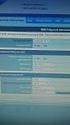 Urządzenie WiFi samo w sobie nie ogranicza prędkości usługi internetowej. Korzystając jednak z urządzenia (komputera stacjonarnego, laptopa itp.) podłączonego do Internetu poprzez WiFi, na osiąganą prędkość
Urządzenie WiFi samo w sobie nie ogranicza prędkości usługi internetowej. Korzystając jednak z urządzenia (komputera stacjonarnego, laptopa itp.) podłączonego do Internetu poprzez WiFi, na osiąganą prędkość
Disk Station DS209, DS209+II
 Disk Station DS209, DS209+II Przewodnik szybkiej instalacji ID Dokumentu: Synology_QIG_2BayCL_20090901 INSTRUKCJE BEZPIECZEŃSTWA Przed użyciem przeczytaj uważnie niniejsze instrukcje bezpieczeństwa, a
Disk Station DS209, DS209+II Przewodnik szybkiej instalacji ID Dokumentu: Synology_QIG_2BayCL_20090901 INSTRUKCJE BEZPIECZEŃSTWA Przed użyciem przeczytaj uważnie niniejsze instrukcje bezpieczeństwa, a
DI-524 Ruter bezprzewodowy AirPlus G. Kabel Ethernet (bezpośredni) Jeżeli którejkolwiek z tych pozycji brakuje, skontaktuj się ze sprzedawcą.
 Do skonfigurowania rutera może posłużyć każda nowoczesna przeglądarka, np. Internet Explorer 6 lub Netscape Navigator 7. DI-524 Ruter bezprzewodowy AirPlus G 108G/2.4GHz Przed rozpoczęciem 1. Jeżeli ruter
Do skonfigurowania rutera może posłużyć każda nowoczesna przeglądarka, np. Internet Explorer 6 lub Netscape Navigator 7. DI-524 Ruter bezprzewodowy AirPlus G 108G/2.4GHz Przed rozpoczęciem 1. Jeżeli ruter
INSTRUKCJA INSTALACJI. Modem Kasda KW 58283
 INSTRUKCJA INSTALACJI Modem Kasda KW 58283 SPIS TREŚCI Wstęp... 3 1. Zestaw instalacyjny... 3 2. Budowa modemu ADSL WiFi... 4 2.1. Przedni panel... 4 2.2. Tylny panel... 5 3. Podłączenie modemu ADSL WiFi...
INSTRUKCJA INSTALACJI Modem Kasda KW 58283 SPIS TREŚCI Wstęp... 3 1. Zestaw instalacyjny... 3 2. Budowa modemu ADSL WiFi... 4 2.1. Przedni panel... 4 2.2. Tylny panel... 5 3. Podłączenie modemu ADSL WiFi...
SKRó CONA INSTRUKCJA OBSŁUGI
 SKRó CONA INSTRUKCJA OBSŁUGI dla systemu Windows Vista SPIS TREśCI Rozdział 1: WYMAGANIA SYSTEMOWE...1 Rozdział 2: INSTALACJA OPROGRAMOWANIA DRUKARKI W SYSTEMIE WINDOWS...2 Instalowanie oprogramowania
SKRó CONA INSTRUKCJA OBSŁUGI dla systemu Windows Vista SPIS TREśCI Rozdział 1: WYMAGANIA SYSTEMOWE...1 Rozdział 2: INSTALACJA OPROGRAMOWANIA DRUKARKI W SYSTEMIE WINDOWS...2 Instalowanie oprogramowania
Instrukcja instalacji usługi internetowej INEA
 Spis Treści 1. Czynności wstępne.............................. 2 2. Opis modemu Cisco EPC3928........................ 2 2.1. Charakterystyka modemu Cisco EPC3928................. 2 2.2. Panel czołowy.................................
Spis Treści 1. Czynności wstępne.............................. 2 2. Opis modemu Cisco EPC3928........................ 2 2.1. Charakterystyka modemu Cisco EPC3928................. 2 2.2. Panel czołowy.................................
Combo ZTE. instrukcja instalacji
 Combo ZTE instrukcja instalacji Spis treści 1. zawartość zestawu instalacyjnego...2 2. opis tylnego panelu modemu...3 3. opis działania diod modemu...4 4. instalacja modemu Combo ZTE za pomocą kabla Ethernet...5
Combo ZTE instrukcja instalacji Spis treści 1. zawartość zestawu instalacyjnego...2 2. opis tylnego panelu modemu...3 3. opis działania diod modemu...4 4. instalacja modemu Combo ZTE za pomocą kabla Ethernet...5
Dysk CD (z podręcznikiem użytkownika) Kabel ethernetowy (Kat. 5 UTP)
 Urządzenie można skonfigurować za pomocą każdej nowoczesnej przeglądarki internetowej, np. Internet Explorer 6 lub Netscape Navigator 7. DWL-G810 D-Link AirPlus XtremeG most Ethernet-sieć bezprzewodowa
Urządzenie można skonfigurować za pomocą każdej nowoczesnej przeglądarki internetowej, np. Internet Explorer 6 lub Netscape Navigator 7. DWL-G810 D-Link AirPlus XtremeG most Ethernet-sieć bezprzewodowa
Zawartość opakowania Opakowanie karty DWL-G650+ powinno zawierać następujące pozycje: Karta Cardbus sieci bezprzewodowej 2.4 GHz AirPlus G+ DWL-G650+
 Urządzenie działa z systemami operacyjnymi Windows XP, Windows 2000, Windows ME, Windows 98SE. Przed rozpoczęciem DWL-G650+ Karta Cardbus sieci bezprzewodowej (2.4 GHz) AirPlus G+ Do korzystania z karty
Urządzenie działa z systemami operacyjnymi Windows XP, Windows 2000, Windows ME, Windows 98SE. Przed rozpoczęciem DWL-G650+ Karta Cardbus sieci bezprzewodowej (2.4 GHz) AirPlus G+ Do korzystania z karty
Cisco EPC3928 Instrukcja instalacji usługi internetowej INEA
 SPIS TREŚCI 1. Czynności wstępne.............................. 2 2. Opis modemu Cisco EPC3928......................... 2 2.1. Charakterystyka modemu Cisco EPC3928.................. 2 2.2. Panel czołowy.................................
SPIS TREŚCI 1. Czynności wstępne.............................. 2 2. Opis modemu Cisco EPC3928......................... 2 2.1. Charakterystyka modemu Cisco EPC3928.................. 2 2.2. Panel czołowy.................................
Seria P-661HW-Dx Bezprzewodowy modem ADSL2+ z routerem
 Seria P-661HW-Dx Bezprzewodowy modem ADSL2+ z routerem Skrócona instrukcja obsługi Wersja 3.40 Edycja 1 3/2006-1 - Informacje ogólne Posługując się dołączoną płytą CD lub postępując zgodnie ze wskazówkami
Seria P-661HW-Dx Bezprzewodowy modem ADSL2+ z routerem Skrócona instrukcja obsługi Wersja 3.40 Edycja 1 3/2006-1 - Informacje ogólne Posługując się dołączoną płytą CD lub postępując zgodnie ze wskazówkami
Modem i sieć lokalna Instrukcja obsługi
 Modem i sieć lokalna Instrukcja obsługi Copyright 2009 Hewlett-Packard Development Company, L.P. Informacje zawarte w niniejszym dokumencie mogą zostać zmienione bez powiadomienia. Jedyne warunki gwarancji
Modem i sieć lokalna Instrukcja obsługi Copyright 2009 Hewlett-Packard Development Company, L.P. Informacje zawarte w niniejszym dokumencie mogą zostać zmienione bez powiadomienia. Jedyne warunki gwarancji
TomTom ecoplus Reference Guide
 TomTom ecoplus Reference Guide Contents Przed instalacją 3 Witamy... 3 Elementy... 3 Wymagania... 3 Instalacja ecoplus 5 Konfiguracja połączenia Bluetooth w WEBFLEET... 5 Konfiguracja połączenia Bluetooth
TomTom ecoplus Reference Guide Contents Przed instalacją 3 Witamy... 3 Elementy... 3 Wymagania... 3 Instalacja ecoplus 5 Konfiguracja połączenia Bluetooth w WEBFLEET... 5 Konfiguracja połączenia Bluetooth
LevelOne. Instrukcja Szybkiej Instalacji
 LevelOne WBR-6011 N MAX Router Bezprzewodowy Instrukcja Szybkiej Instalacji Produkt posiada 2-letnią gwarancję Dane kontaktowe serwisu: Tel. 061 898 32 28, email: serwis.level1@impakt.com.pl Dystrybutor:
LevelOne WBR-6011 N MAX Router Bezprzewodowy Instrukcja Szybkiej Instalacji Produkt posiada 2-letnią gwarancję Dane kontaktowe serwisu: Tel. 061 898 32 28, email: serwis.level1@impakt.com.pl Dystrybutor:
SKRÓCONY PODRĘCZNIK UŻYTKOWNIKA
 SKRÓCONY PODRĘCZNIK UŻYTKOWNIKA PROGRAMU MODEM SETUP for Nokia 6310i Copyright 2001 Nokia Corporation. Wszelkie prawa zastrzeżone. Spis treści 1. WSTĘP...1 2. INSTALOWANIE PROGRAMU MODEM SETUP FOR NOKIA
SKRÓCONY PODRĘCZNIK UŻYTKOWNIKA PROGRAMU MODEM SETUP for Nokia 6310i Copyright 2001 Nokia Corporation. Wszelkie prawa zastrzeżone. Spis treści 1. WSTĘP...1 2. INSTALOWANIE PROGRAMU MODEM SETUP FOR NOKIA
Modem i sieć lokalna Instrukcja obsługi
 Modem i sieć lokalna Instrukcja obsługi Copyright 2007 Hewlett-Packard Development Company, L.P. Informacje zawarte w niniejszym dokumencie mogą zostać zmienione bez powiadomienia. Jedyne warunki gwarancji
Modem i sieć lokalna Instrukcja obsługi Copyright 2007 Hewlett-Packard Development Company, L.P. Informacje zawarte w niniejszym dokumencie mogą zostać zmienione bez powiadomienia. Jedyne warunki gwarancji
Modem i sieć lokalna. Instrukcja obsługi
 Modem i sieć lokalna Instrukcja obsługi Copyright 2007 Hewlett-Packard Development Company, L.P. Informacje zawarte w niniejszym dokumencie mogą zostać zmienione bez powiadomienia. Jedyne warunki gwarancji
Modem i sieć lokalna Instrukcja obsługi Copyright 2007 Hewlett-Packard Development Company, L.P. Informacje zawarte w niniejszym dokumencie mogą zostać zmienione bez powiadomienia. Jedyne warunki gwarancji
instrukcja instalacji modemu SpeedTouch 605s
 instrukcja instalacji modemu SpeedTouch 605s Spis treści 1. Opis diod kontrolnych i gniazd modemu SpeedTouch 605s... 2 1.1. Opis diod kontrolnych... 2 1.2. Opis gniazd... 3 2. Konfiguracja połączenia przewodowego...
instrukcja instalacji modemu SpeedTouch 605s Spis treści 1. Opis diod kontrolnych i gniazd modemu SpeedTouch 605s... 2 1.1. Opis diod kontrolnych... 2 1.2. Opis gniazd... 3 2. Konfiguracja połączenia przewodowego...
Instrukcja instalacji i obsługi modemu ED77 pod systemem operacyjnym Windows 98 SE (wydanie drugie)
 Instrukcja instalacji i obsługi modemu ED77 pod systemem operacyjnym Windows 98 SE (wydanie drugie) UWAGA Podstawowym wymaganiem dla uruchomienia modemu ED77 jest komputer klasy PC z portem USB 1.1 Instalacja
Instrukcja instalacji i obsługi modemu ED77 pod systemem operacyjnym Windows 98 SE (wydanie drugie) UWAGA Podstawowym wymaganiem dla uruchomienia modemu ED77 jest komputer klasy PC z portem USB 1.1 Instalacja
Asmax VoIP Router V320 Instrukcja instalacji
 Asmax VoIP Router V320 Instrukcja instalacji 1. Wskaźniki i złącza urządzenia...1 2. Zawartość opakowania...2 3. Podłączenie urządzenia...3 4. Konfiguracja połączenia sieciowego....5 5. Konfiguracja przeglądarki
Asmax VoIP Router V320 Instrukcja instalacji 1. Wskaźniki i złącza urządzenia...1 2. Zawartość opakowania...2 3. Podłączenie urządzenia...3 4. Konfiguracja połączenia sieciowego....5 5. Konfiguracja przeglądarki
LevelOne. Instrukcja Szybkiej Instalacji
 LevelOne WBR-6005 N Router Bezprzewodowy Instrukcja Szybkiej Instalacji Produkt posiada 5-letnią gwarancję Dane kontaktowe serwisu: Tel. 061 898 32 28, email: serwis.level1@impakt.com.pl Dystrybutor: Impakt
LevelOne WBR-6005 N Router Bezprzewodowy Instrukcja Szybkiej Instalacji Produkt posiada 5-letnią gwarancję Dane kontaktowe serwisu: Tel. 061 898 32 28, email: serwis.level1@impakt.com.pl Dystrybutor: Impakt
Netis Bezprzewodowy Router N ADSL2+ z Modemem Instrukcja szybkiej instalacji
 Instrukcja szybkiej instalacji bezprzewodowego routera netis N ADSL2+ z modemem z Neostradą Orange Netis Bezprzewodowy Router N ADSL2+ z Modemem Instrukcja szybkiej instalacji Instrukcja szybkiej instalacji
Instrukcja szybkiej instalacji bezprzewodowego routera netis N ADSL2+ z modemem z Neostradą Orange Netis Bezprzewodowy Router N ADSL2+ z Modemem Instrukcja szybkiej instalacji Instrukcja szybkiej instalacji
FRITZ!WLAN Repeater 450E
 FRITZ! Repeater 450E Wymogi systemowe Stacja bazowa wg IEEE 802.11b/g/n, 2,4 GHz, automatyczne przyznawanie adresu IP (DHCP) Dla funkcji : stacja bazowa obsługująca Pierwsza konfiguracja bez : klient obsługujący
FRITZ! Repeater 450E Wymogi systemowe Stacja bazowa wg IEEE 802.11b/g/n, 2,4 GHz, automatyczne przyznawanie adresu IP (DHCP) Dla funkcji : stacja bazowa obsługująca Pierwsza konfiguracja bez : klient obsługujący
Windows Vista /Windows 7 Instrukcja instalacji
 Seria drukarek laserowych Windows Vista / 7 Instrukcja instalacji Przed użyciem drukarki należy skonfigurować sprzęt i zainstalować sterowniki. Przeczytaj Podręcznik szybkiej obsługi i niniejszy Przewodnik
Seria drukarek laserowych Windows Vista / 7 Instrukcja instalacji Przed użyciem drukarki należy skonfigurować sprzęt i zainstalować sterowniki. Przeczytaj Podręcznik szybkiej obsługi i niniejszy Przewodnik
Modem i sieć lokalna. Instrukcja obsługi
 Modem i sieć lokalna Instrukcja obsługi Copyright 2007 Hewlett-Packard Development Company, L.P. Informacje zawarte w niniejszym dokumencie mogą zostać zmienione bez powiadomienia. Jedyne warunki gwarancji
Modem i sieć lokalna Instrukcja obsługi Copyright 2007 Hewlett-Packard Development Company, L.P. Informacje zawarte w niniejszym dokumencie mogą zostać zmienione bez powiadomienia. Jedyne warunki gwarancji
Dysk CD (zawierający podręcznik użytkownika) Kabel Ethernet (bezpośredni) Zasilacz napięcia stałego 5 V
 Do skonfigurowania rutera może posłużyć każda nowoczesna przeglądarka, np. Internet Explorer 6 lub Netscape Navigator 6.2.3. Przed rozpoczęciem DI-784 Dwupasmowy ruter bezprzewodowy 11a/11g 108 Mb/s 1.
Do skonfigurowania rutera może posłużyć każda nowoczesna przeglądarka, np. Internet Explorer 6 lub Netscape Navigator 6.2.3. Przed rozpoczęciem DI-784 Dwupasmowy ruter bezprzewodowy 11a/11g 108 Mb/s 1.
Wersja polska. Wstęp. Zawartość opakowania. Połączenia. DS010 Sweex Multi Panel & Card Reader 53-in-1
 DS010 Sweex Multi Panel & Card Reader 53-in-1 Wstęp Dziękujemy za zakup Multi Panel & Card Reader 53-in-1 Sweex. Multi panel pozwala na rozszerzenie możliwości połączeniowych komputera i umieszczenie złączy
DS010 Sweex Multi Panel & Card Reader 53-in-1 Wstęp Dziękujemy za zakup Multi Panel & Card Reader 53-in-1 Sweex. Multi panel pozwala na rozszerzenie możliwości połączeniowych komputera i umieszczenie złączy
P-660HN. Skrócona instrukcja obsługi. Bezprzewodowy router N z modemem ADSL2+
 Bezprzewodowy router N z modemem ADSL2+ Ustawienia domyślne: Adres IP: http://192.168.1.1 Nazwa uŝytkownika: user Hasło: 1234 Oprogramowanie wbudowane v3.70 Skrócona instrukcja obsługi Wersja 1.00 Wydanie
Bezprzewodowy router N z modemem ADSL2+ Ustawienia domyślne: Adres IP: http://192.168.1.1 Nazwa uŝytkownika: user Hasło: 1234 Oprogramowanie wbudowane v3.70 Skrócona instrukcja obsługi Wersja 1.00 Wydanie
Modem i sieć lokalna Instrukcja obsługi
 Modem i sieć lokalna Instrukcja obsługi Copyright 2008 Hewlett-Packard Development Company, L.P. Informacje zawarte w niniejszym dokumencie mogą zostać zmienione bez powiadomienia. Jedyne warunki gwarancji
Modem i sieć lokalna Instrukcja obsługi Copyright 2008 Hewlett-Packard Development Company, L.P. Informacje zawarte w niniejszym dokumencie mogą zostać zmienione bez powiadomienia. Jedyne warunki gwarancji
Instrukcja obsługi Podręcznik aktualizacji oprogramowania sprzętowego
 Instrukcja obsługi Podręcznik aktualizacji oprogramowania sprzętowego Warunkiem bezpiecznego i prawidłowego użytkowania urządzenia jest przeczytanie informacji dotyczących Zasad bezpieczeństwa, podanych
Instrukcja obsługi Podręcznik aktualizacji oprogramowania sprzętowego Warunkiem bezpiecznego i prawidłowego użytkowania urządzenia jest przeczytanie informacji dotyczących Zasad bezpieczeństwa, podanych
Zanim zaczniesz zalecenia dotyczące bezpieczeństwa
 Power POE Status HDD WAN LAN1 LAN2 LAN3 LAN4 NR7401 Network Video Recorder Zanim zaczniesz zalecenia dotyczące bezpieczeństwa W razie zauważenia dymu lub dziwnego zapachu wydobywającego się z sieciowego
Power POE Status HDD WAN LAN1 LAN2 LAN3 LAN4 NR7401 Network Video Recorder Zanim zaczniesz zalecenia dotyczące bezpieczeństwa W razie zauważenia dymu lub dziwnego zapachu wydobywającego się z sieciowego
Instalacja oprogramowania ESI 20 2.0 oraz konfiguracja
 Instalacja oprogramowania ESI 20 2.0 oraz konfiguracja modułu KTS AA/DGP-ASA1-Wö 06/2012 Robert Bosch GmbH 2012. All rights reserved, also regarding any disposal, exploitation, reproduction, editing, Instalacja
Instalacja oprogramowania ESI 20 2.0 oraz konfiguracja modułu KTS AA/DGP-ASA1-Wö 06/2012 Robert Bosch GmbH 2012. All rights reserved, also regarding any disposal, exploitation, reproduction, editing, Instalacja
Kamera sieciowa Mini Dome
 Kamera Kamera sieciowa Mini Dome Skrócona instrukcja obsługi wersja polska Niniejsza skrócona instrukcja obsługi dotyczy modeli: DS-2CD2312-I5, DS-2CD2332-I5 UD.6L0201B1256A01EU 1 Kamera sieciowa Mini
Kamera Kamera sieciowa Mini Dome Skrócona instrukcja obsługi wersja polska Niniejsza skrócona instrukcja obsługi dotyczy modeli: DS-2CD2312-I5, DS-2CD2332-I5 UD.6L0201B1256A01EU 1 Kamera sieciowa Mini
Y-3651 Instrukcja szybkiej instalacji
 Y-3651 Instrukcja szybkiej instalacji Poznań 2013 Ustawienia Domyślny adres IP 169.254.0.1 Domyślny użytkownik admin Domyślne hasło admin Widok 1. Złącze zasilania (wejście: DC 12V/2A) 2. Przycisk reset
Y-3651 Instrukcja szybkiej instalacji Poznań 2013 Ustawienia Domyślny adres IP 169.254.0.1 Domyślny użytkownik admin Domyślne hasło admin Widok 1. Złącze zasilania (wejście: DC 12V/2A) 2. Przycisk reset
Disk Station. DS209j, DS209, DS209+, DS209+II. Przewodnik szybkiej instalacji
 Disk Station DS209j, DS209, DS209+, DS209+II Przewodnik szybkiej instalacji INSTRUKCJE BEZPIECZEŃSTWA Przed użyciem przeczytaj uważnie niniejsze instrukcje bezpieczeństwa, a podręcznik zachowaj do wglądu
Disk Station DS209j, DS209, DS209+, DS209+II Przewodnik szybkiej instalacji INSTRUKCJE BEZPIECZEŃSTWA Przed użyciem przeczytaj uważnie niniejsze instrukcje bezpieczeństwa, a podręcznik zachowaj do wglądu
EW1051 Czytnik kart inteligentnych ID USB 2.0
 EW1051 Czytnik kart inteligentnych ID USB 2.0 2 POLSKI EW1051 Czytnik kart inteligentnych ID USB 2.0 Spis treści 1.0 Wprowadzenie... 2 1.1 Funkcje i właściwości... 2 1.2 Zawartość opakowania... 2 2.0 Instalacja
EW1051 Czytnik kart inteligentnych ID USB 2.0 2 POLSKI EW1051 Czytnik kart inteligentnych ID USB 2.0 Spis treści 1.0 Wprowadzenie... 2 1.1 Funkcje i właściwości... 2 1.2 Zawartość opakowania... 2 2.0 Instalacja
Stacja dokująca aparatu cyfrowego Polski
 HP Photosmart 6220 Stacja dokująca aparatu cyfrowego Polski Pozbywanie się zużytego sprzętu przez użytkowników w prywatnych gospodarstwach domowych w Unii Europejskiej Ten symbol na produkcie lub jego
HP Photosmart 6220 Stacja dokująca aparatu cyfrowego Polski Pozbywanie się zużytego sprzętu przez użytkowników w prywatnych gospodarstwach domowych w Unii Europejskiej Ten symbol na produkcie lub jego
INSTRUKCJA UŻYTKOWANIA CZYTNIKA KART PROCESOROWYCH SYGNET 5v1 IU.01.04.SY5
 INSTRUKCJA UŻYTKOWANIA CZYTNIKA KART PROCESOROWYCH SYGNET 5v1 Spis treści: 1. Wymagania systemowe...2 2. Parametry techniczne...2 3. Zestaw...2 4. Instalacja oprogramowania...3 4.1. Instalacja w systemie
INSTRUKCJA UŻYTKOWANIA CZYTNIKA KART PROCESOROWYCH SYGNET 5v1 Spis treści: 1. Wymagania systemowe...2 2. Parametry techniczne...2 3. Zestaw...2 4. Instalacja oprogramowania...3 4.1. Instalacja w systemie
TRUST USB VIDEO EDITOR
 TRUST USB VIDEO EDITOR Instrukcja szybkiej instalacji PL Wersja 1.0 1 1. Wstęp Podręcznik ten przeznaczony jest dla użytkowników Trust USB Video Editor. Do instalacji tego produktu nie jest wymagane doświadczenie
TRUST USB VIDEO EDITOR Instrukcja szybkiej instalacji PL Wersja 1.0 1 1. Wstęp Podręcznik ten przeznaczony jest dla użytkowników Trust USB Video Editor. Do instalacji tego produktu nie jest wymagane doświadczenie
EM4591 Uniwersalny repeater Wi-Fi z funkcją WPS
 EM4591 Uniwersalny repeater Wi-Fi z funkcją WPS EM4591 - Uniwersalny repeater Wi-Fi z funkcją WPS 2 POLSKI Spis treści 1.0 Wprowadzenie... 2 1.1 Zawartość opakowania... 2 1.2 Omówienie urządzenia... 3
EM4591 Uniwersalny repeater Wi-Fi z funkcją WPS EM4591 - Uniwersalny repeater Wi-Fi z funkcją WPS 2 POLSKI Spis treści 1.0 Wprowadzenie... 2 1.1 Zawartość opakowania... 2 1.2 Omówienie urządzenia... 3
TRUST 100MB SPEEDSHARE PCI CARD
 1 Wstęp Gratulujemy Państwu zakupu karty PCI Trust 100MB Speedshare. Karta PCI Trust 100MB Speedshare pozwala na połączenie komputera do sieci lokalnej (LAN) i/lub łącz internetowych o dużej przepustowości
1 Wstęp Gratulujemy Państwu zakupu karty PCI Trust 100MB Speedshare. Karta PCI Trust 100MB Speedshare pozwala na połączenie komputera do sieci lokalnej (LAN) i/lub łącz internetowych o dużej przepustowości
Podłączenie rutera DI-804HV do sieci. Zrestartuj komputer
 Przed rozpoczęciem 1. Dziękujemy za zakupienie tego rutera, umoŝliwiającego współuŝytkowanie szybkiego połączenia z Internetem przez kilka komputerów. Aby współuŝytkowanie szybkiego dostępu do Internetu
Przed rozpoczęciem 1. Dziękujemy za zakupienie tego rutera, umoŝliwiającego współuŝytkowanie szybkiego połączenia z Internetem przez kilka komputerów. Aby współuŝytkowanie szybkiego dostępu do Internetu
Era Internet Stacjonarny Modem ADSL Webr@cer 821. Instrukcja obsługi
 Era Internet Stacjonarny Modem A Webr@cer 821 Instrukcja obsługi 1. Modem bezprzewodowy A 1.1. Panel przedni Etykieta Działanie Wył. Opis Urządzenie nie jest zasilanie Wł. Urządzenie podłączone do zasilania
Era Internet Stacjonarny Modem A Webr@cer 821 Instrukcja obsługi 1. Modem bezprzewodowy A 1.1. Panel przedni Etykieta Działanie Wył. Opis Urządzenie nie jest zasilanie Wł. Urządzenie podłączone do zasilania
Podręcznik instalacji oprogramowania
 Podręcznik instalacji oprogramowania W tym podręczniku opisano, jako zainstalować oprogramowanie w przypadku drukarek podłączanych przez USB lub sieć. Połączenie sieciowe jest niedostępne w przypadku modeli
Podręcznik instalacji oprogramowania W tym podręczniku opisano, jako zainstalować oprogramowanie w przypadku drukarek podłączanych przez USB lub sieć. Połączenie sieciowe jest niedostępne w przypadku modeli
Podłącz bezprzewodowy punkt dostępowy DWL-700AP do sieci.
 Do skonfigurowania rutera może posłużyć każda nowoczesna przeglądarka, np. Internet Explorer 6 lub Netscape Navigator 6.2.3. DWL-700AP Bezprzewodowy punkt dostępowy D-Link Air Przed rozpoczęciem Do skonfigurowania
Do skonfigurowania rutera może posłużyć każda nowoczesna przeglądarka, np. Internet Explorer 6 lub Netscape Navigator 6.2.3. DWL-700AP Bezprzewodowy punkt dostępowy D-Link Air Przed rozpoczęciem Do skonfigurowania
ADSL Router Instrukcja instalacji
 ADSL Router Instrukcja instalacji 1. Wskaźniki i złącza urządzenia...1 1.1 Przedni panel...1 1.2 Tylni panel...1 2. Zawartość opakowania...2 3. Podłączenie urządzenia...2 4. Instalacja oprogramowania...3
ADSL Router Instrukcja instalacji 1. Wskaźniki i złącza urządzenia...1 1.1 Przedni panel...1 1.2 Tylni panel...1 2. Zawartość opakowania...2 3. Podłączenie urządzenia...2 4. Instalacja oprogramowania...3
Podręcznik ustawień Wi-Fi
 Podręcznik ustawień Wi-Fi Połączenie Wi-Fi z drukarką Połączenie z komputerem przez router Wi-Fi Bezpośrednie połączenie z komputerem Połączenie z urządzeniem przenośnym przez router Wi-Fi Połączenie bezpośrednie
Podręcznik ustawień Wi-Fi Połączenie Wi-Fi z drukarką Połączenie z komputerem przez router Wi-Fi Bezpośrednie połączenie z komputerem Połączenie z urządzeniem przenośnym przez router Wi-Fi Połączenie bezpośrednie
DS-3300X Wireless Optical Deskset Informacje na temat produktu Mysz Podstawka/odbiornik F 4 I. Klawiatura U V W Z
 Informacje na temat produktu Mysz Podstawka/odbiornik F A D G 2 B J E 3 C 4 I 6 7 K L M N O P Q R S T Y Klawiatura U V 8 9 0 X PL W Z Mysz Klawiatura Podstawka/odbiornik A: Prawy przycisk B: Kółko przewijania
Informacje na temat produktu Mysz Podstawka/odbiornik F A D G 2 B J E 3 C 4 I 6 7 K L M N O P Q R S T Y Klawiatura U V 8 9 0 X PL W Z Mysz Klawiatura Podstawka/odbiornik A: Prawy przycisk B: Kółko przewijania
Konfiguracja i obsługa
 Konfiguracja i obsługa www.avm.de/en AVM GmbH - Alt-Moabit 95 D-10559, Germany 411328002 Zawartość opakowania Power WPS Oto FRITZ! Repeater 310 Niniejszy opis jest pomocny przy pierwszej konfiguracji urządzenia
Konfiguracja i obsługa www.avm.de/en AVM GmbH - Alt-Moabit 95 D-10559, Germany 411328002 Zawartość opakowania Power WPS Oto FRITZ! Repeater 310 Niniejszy opis jest pomocny przy pierwszej konfiguracji urządzenia
Disk Station. Przewodnik szybkiej instalacji DS409+, DS409. ID Dokumentu: Synology_QIG_4bay2_
 Disk Station DS409+, DS409 Przewodnik szybkiej instalacji ID Dokumentu: Synology_QIG_4bay2_20090616 INSTRUKCJE BEZPIECZEŃSTWA Przed użyciem przeczytaj uważnie niniejsze instrukcje bezpieczeństwa, a podręcznik
Disk Station DS409+, DS409 Przewodnik szybkiej instalacji ID Dokumentu: Synology_QIG_4bay2_20090616 INSTRUKCJE BEZPIECZEŃSTWA Przed użyciem przeczytaj uważnie niniejsze instrukcje bezpieczeństwa, a podręcznik
Przewodnik AirPrint. Niniejszy podręcznik użytkownika obowiązuje dla następujących modeli: DCP-J4120DW/MFC-J4420DW/J4620DW/ J5320DW/J5620DW/J5720DW
 Przewodnik AirPrint Niniejszy podręcznik użytkownika obowiązuje dla następujących modeli: DCP-J40DW/MFC-J440DW/J460DW/ J530DW/J560DW/J570DW Wersja 0 POL Definicje oznaczeń W niniejszym podręczniku użytkownika
Przewodnik AirPrint Niniejszy podręcznik użytkownika obowiązuje dla następujących modeli: DCP-J40DW/MFC-J440DW/J460DW/ J530DW/J560DW/J570DW Wersja 0 POL Definicje oznaczeń W niniejszym podręczniku użytkownika
NSA GB HDD. Skrócona instrukcja obsługi. 1-wnękowy serwer mediów. Domyślne dane logowania. Adres WWW: nsa310 Hasło: 1234
 NSA310 + 500 GB HDD 1-wnękowy serwer mediów Domyślne dane logowania Adres WWW: nsa310 Hasło: 1234 Skrócona instrukcja obsługi Wersja oprogramowania 4.22 Wydanie 2, 1/2012 Gdzie znaleźć certyfikaty zgodności:
NSA310 + 500 GB HDD 1-wnękowy serwer mediów Domyślne dane logowania Adres WWW: nsa310 Hasło: 1234 Skrócona instrukcja obsługi Wersja oprogramowania 4.22 Wydanie 2, 1/2012 Gdzie znaleźć certyfikaty zgodności:
Instrukcja szybkiej instalacji
 Instrukcja szybkiej instalacji Urządzenie działa z systemami operacyjnymi Windows XP, Windows 2000, Windows ME, Windows 98SE. Karta PCI sieci bezprzewodowej (2,4 GHz) Xtreme G+ DWL-G520+ Przed rozpoczęciem
Instrukcja szybkiej instalacji Urządzenie działa z systemami operacyjnymi Windows XP, Windows 2000, Windows ME, Windows 98SE. Karta PCI sieci bezprzewodowej (2,4 GHz) Xtreme G+ DWL-G520+ Przed rozpoczęciem
Instrukcja instalacji. kart PCI/ PCI Express / urządzeń USB marki TechniSat
 Instrukcja instalacji kart PCI/ PCI Express / urządzeń USB marki TechniSat 1 Spis treści I. Wprowadzenie 3 1. Opis asortymentu DVB PC TechniSat 3 1.1 Karty PCI 3 1.2 Karty PCI Express 3 1.3 Urządzenia
Instrukcja instalacji kart PCI/ PCI Express / urządzeń USB marki TechniSat 1 Spis treści I. Wprowadzenie 3 1. Opis asortymentu DVB PC TechniSat 3 1.1 Karty PCI 3 1.2 Karty PCI Express 3 1.3 Urządzenia
Instrukcja wgrywania aktualizacji oprogramowania dla routera Edimax LT-6408n
 Instrukcja wgrywania aktualizacji oprogramowania dla routera Edimax LT-6408n Uwaga! Nowa wersja oprogramowania oznaczona numerem 1.03v jest przeznaczona tylko dla routerów mających współpracować z modemem
Instrukcja wgrywania aktualizacji oprogramowania dla routera Edimax LT-6408n Uwaga! Nowa wersja oprogramowania oznaczona numerem 1.03v jest przeznaczona tylko dla routerów mających współpracować z modemem
Router z punktem Dostępowym
 Seria Instant Wireless Router z punktem Dostępowym Jak zainstalować urządzenie: BEFW11S4 Router z punktem dostępowym Wireless B Krok 1: Podłączanie urządzenia W rozdziale tym zajmiemy się poprawnym podłączeniem
Seria Instant Wireless Router z punktem Dostępowym Jak zainstalować urządzenie: BEFW11S4 Router z punktem dostępowym Wireless B Krok 1: Podłączanie urządzenia W rozdziale tym zajmiemy się poprawnym podłączeniem
NPS-520. Serwer druku do urządzeń wielofukcyjnych. Skrócona instrukcja obsługi. Wersja 1.00 Edycja 1 11/2006
 NPS-520 Serwer druku do urządzeń wielofukcyjnych Skrócona instrukcja obsługi Wersja 1.00 Edycja 1 11/2006 Copyright 2006. Wszelkie prawa zastrzeżone. Informacje ogólne POLSKI Urządzenie NPS-520 jest serwerem
NPS-520 Serwer druku do urządzeń wielofukcyjnych Skrócona instrukcja obsługi Wersja 1.00 Edycja 1 11/2006 Copyright 2006. Wszelkie prawa zastrzeżone. Informacje ogólne POLSKI Urządzenie NPS-520 jest serwerem
EM8030-EM8031 Adapterów Powerline Mini 500 Mbps
 EM8030-EM8031 Adapterów Powerline Mini 500 Mbps 2 POLSKI EM8030-EM8031 - Adapterów Powerline Mini 500 Mbps Spis treści 1.0 Wprowadzenie... 2 1.1 Zawartość opakowania... 2 2.0 Podłączenie adapterów Powerline
EM8030-EM8031 Adapterów Powerline Mini 500 Mbps 2 POLSKI EM8030-EM8031 - Adapterów Powerline Mini 500 Mbps Spis treści 1.0 Wprowadzenie... 2 1.1 Zawartość opakowania... 2 2.0 Podłączenie adapterów Powerline
Dysk CD (ze sterownikami i podręcznikiem użytkownika) Kabel USB 2.0
 Urządzenie działa z systemami operacyjnymi Windows XP, 2000, Me i 98SE. DUB-A2 Szybka karta PCI z 2 portami USB 2.0 Przed rozpoczęciem Do korzystania z urządzenia niezbędne są następujące elementy Windows
Urządzenie działa z systemami operacyjnymi Windows XP, 2000, Me i 98SE. DUB-A2 Szybka karta PCI z 2 portami USB 2.0 Przed rozpoczęciem Do korzystania z urządzenia niezbędne są następujące elementy Windows
Kabel Ethernet (UTP/bezpośredni, kat. 5) Pilot zdalnego sterowania z bateriami
 Urządzenie działa z systemami operacyjnymi Windows XP, 2000, Me i 98SE Przed rozpoczęciem DSM-320 Bezprzewodowy odtwarzacz multimedialny Wymagania wstępne: komputer z systemem operacyjnym Windows XP, 2000,
Urządzenie działa z systemami operacyjnymi Windows XP, 2000, Me i 98SE Przed rozpoczęciem DSM-320 Bezprzewodowy odtwarzacz multimedialny Wymagania wstępne: komputer z systemem operacyjnym Windows XP, 2000,
Best Connectivity. UA0042 Adapter USB2.0 na port szeregowy. Instrukcja szybkiej instalacji
 Best Connectivity UA0042 Adapter USB2.0 na port szeregowy Instrukcja szybkiej instalacji PL Nie należy wyrzucać urządzenia do kosza na śmieci, a gdy przestanie służyć należy zwrócić je do oficjalnego odbiorcy
Best Connectivity UA0042 Adapter USB2.0 na port szeregowy Instrukcja szybkiej instalacji PL Nie należy wyrzucać urządzenia do kosza na śmieci, a gdy przestanie służyć należy zwrócić je do oficjalnego odbiorcy
Smart-UPS Instrukcja montażu 750/1000/1500/2200/3000 VA 120/230 Vac 500 VA 100 Vac Wolnostojący Ważne komunikaty dotyczące bezpieczeństwa
 Smart-UPS Instrukcja montażu 750/1000/1500/2200/3000 VA 120/230 Vac 500 VA 100 Vac Wolnostojący Ważne komunikaty dotyczące bezpieczeństwa ZACHOWAĆ NA PRZYSZŁY UŻYTEK niniejszy podręcznik zawiera ważne
Smart-UPS Instrukcja montażu 750/1000/1500/2200/3000 VA 120/230 Vac 500 VA 100 Vac Wolnostojący Ważne komunikaty dotyczące bezpieczeństwa ZACHOWAĆ NA PRZYSZŁY UŻYTEK niniejszy podręcznik zawiera ważne
Stacja dokująca USB 2.0 Nr produktu 000992284
 INSTRUKCJA OBSŁUGI Stacja dokująca USB 2.0 Nr produktu 000992284 Strona 1 z 8 Po zakończeniu użytkowania urządzenia nie wolno utylizować z normalnymi odpadami z gospodarstw domowych. Należy oddać urządzenie
INSTRUKCJA OBSŁUGI Stacja dokująca USB 2.0 Nr produktu 000992284 Strona 1 z 8 Po zakończeniu użytkowania urządzenia nie wolno utylizować z normalnymi odpadami z gospodarstw domowych. Należy oddać urządzenie
A B C D E F. F: Kontrolka 4 portu LAN G: Złącze dla głównego zasilania H: Port 4 LAN I: Port 3 LAN J: Port 2 LAN
 Product informatie A B C D E F G H I J K L M A: Kontrolka zasilania B: Kontrolka portu WAN C: Kontrolka portu LAN D: Kontrolka portu LAN E: Kontrolka portu LAN F: Kontrolka 4 portu LAN G: Złącze dla głównego
Product informatie A B C D E F G H I J K L M A: Kontrolka zasilania B: Kontrolka portu WAN C: Kontrolka portu LAN D: Kontrolka portu LAN E: Kontrolka portu LAN F: Kontrolka 4 portu LAN G: Złącze dla głównego
DS409slim. Przewodnik szybkiej instalacji
 DS409slim Przewodnik szybkiej instalacji Instrukcje bezpieczeństwa Przed użyciem produktu przeczytaj uważnie niniejsze instrukcje bezpieczeństwa, a podręcznik zachowaj do wglądu w bezpiecznym miejscu.
DS409slim Przewodnik szybkiej instalacji Instrukcje bezpieczeństwa Przed użyciem produktu przeczytaj uważnie niniejsze instrukcje bezpieczeństwa, a podręcznik zachowaj do wglądu w bezpiecznym miejscu.
